Rendszergazda útmutató: Az Azure Information Protection egyesített címkézési ügyfél egyéni konfigurációi
Feljegyzés
Microsoft Purview információvédelem, korábban Microsoft Information Protection (MIP) szolgáltatást keres?
Az Azure Information Protection bővítmény ki van állítva, és a Microsoft 365-alkalmazásokba és -szolgáltatásokba beépített címkékre cserélődik. További információ a többi Azure Information Protection-összetevő támogatási állapotáról.
Az új Microsoft Information Protection-ügyfél (a bővítmény nélkül) jelenleg előzetes verzióban érhető el, és általános rendelkezésre állásra van ütemezve.
Az AIP egységes címkézési ügyfél kezelésekor az alábbi információk segítségével speciális konfigurációkat használhat adott forgatókönyvekhez vagy felhasználókhoz.
Feljegyzés
Ezekhez a beállításokhoz a beállításjegyzék szerkesztésére vagy speciális beállítások megadására van szükség. A speciális beállítások a Security & Compliance Center PowerShellt használják.
Speciális beállítások konfigurálása az ügyfélhez a PowerShell-lel
A Biztonsági és megfelelőségi PowerShell használatával speciális beállításokat konfigurálhat a címkeszabályzatok és címkék testreszabásához.
Mindkét esetben, miután csatlakozott a Security & Compliance PowerShellhez, adja meg a Speciális Gépház paramétert a szabályzat vagy címke identitásával (nevével vagy GUID-jával), kulcs/érték párokkal egy kivonattáblában.
Speciális beállítás eltávolításához használja ugyanazt a Speciális Gépház paraméterszintaxist, de adjon meg egy null sztringértéket.
Fontos
Ne használjon fehér szóközöket a sztringértékekben. Az ezekben a sztringértékekben lévő fehér sztringek megakadályozzák a címkék alkalmazását.
További információkért lásd:
- Címkeszabályzat speciális beállításainak szintaxisa
- Speciális beállítások szintaxisának címkézése
- Az aktuális speciális beállítások ellenőrzése
- Példák speciális beállítások megadására
- A címkeházirend vagy a címke identitásának megadása
- A sorrend sorrendje – az ütköző beállítások feloldása
- Speciális beállításhivatkozások
Címkeszabályzat speciális beállításainak szintaxisa
A címkeszabályzat speciális beállítására példa az Information Protection sáv Office-app-ben való megjelenítésére szolgáló beállítás.
Egyetlen sztringérték esetén használja a következő szintaxist:
Set-LabelPolicy -Identity <PolicyName> -AdvancedSettings @{Key="value1,value2"}
Ugyanazon kulcs több sztringértékéhez használja a következő szintaxist:
Set-LabelPolicy -Identity <PolicyName> -AdvancedSettings @{Key=ConvertTo-Json("value1", "value2")}
Speciális beállítások szintaxisának címkézése
A címke speciális beállítására példa a címkeszín megadására szolgáló beállítás.
Egyetlen sztringérték esetén használja a következő szintaxist:
Set-Label -Identity <LabelGUIDorName> -AdvancedSettings @{Key="value1,value2"}
Ugyanazon kulcs több sztringértékéhez használja a következő szintaxist:
Set-Label -Identity <LabelGUIDorName> -AdvancedSettings @{Key=ConvertTo-Json("value1", "value2")}
Az aktuális speciális beállítások ellenőrzése
Az aktuális speciális beállítások hatályos állapotának ellenőrzéséhez futtassa a következő parancsokat:
A címkeszabályzat speciális beállításainak ellenőrzéséhez használja az alábbi szintaxist:
Globális nevű címkeszabályzat esetén:
(Get-LabelPolicy -Identity Global).settings
A címke speciális beállításainak ellenőrzéséhez használja az alábbi szintaxist:
Nyilvános nevű címke esetén:
(Get-Label -Identity Public).settings
Példák speciális beállítások megadására
1. példa: Speciális címkeszabályzat beállítása egyetlen sztringértékhez:
Set-LabelPolicy -Identity Global -AdvancedSettings @{EnableCustomPermissions="False"}
2. példa: Címke speciális beállításának beállítása egyetlen sztringértékhez:
Set-Label -Identity Internal -AdvancedSettings @{smimesign="true"}
3. példa: Speciális címkebeállítás beállítása több sztringértékhez:
Set-Label -Identity Confidential -AdvancedSettings @{labelByCustomProperties=ConvertTo-Json("Migrate Confidential label,Classification,Confidential", "Migrate Secret label,Classification,Secret")}
4. példa: A címkeszabályzat speciális beállításának eltávolítása null sztringérték megadásával:
Set-LabelPolicy -Identity Global -AdvancedSettings @{EnableCustomPermissions=""}
A címkeházirend vagy a címke identitásának megadása
A PowerShell Identity paraméter címkeszabályzat-nevének megkeresése egyszerű, mert a Microsoft Purview megfelelőségi portál csak egy házirendnév található.
Címkék esetén azonban a Microsoft Purview megfelelőségi portál a Név és a Megjelenítendő név értéket is megjelenítik. Bizonyos esetekben ezek az értékek ugyanazok lesznek, de eltérőek lehetnek. A címkék speciális beállításainak konfigurálásához használja a Név értéket.
Ha például az alábbi képen szeretné azonosítani a címkét, használja a következő szintaxist a PowerShell-parancsban: -Identity "All Company"

Ha inkább a GUID címkét szeretné megadni, ez az érték nem jelenik meg a Microsoft Purview megfelelőségi portál. A Get-Label paranccsal keresse meg ezt az értéket az alábbiak szerint:
Get-Label | Format-Table -Property DisplayName, Name, Guid
További információ a nevek és a megjelenített nevek címkézéséről:
A név a címke eredeti neve, és az összes címkén egyedi.
Ez az érték akkor is ugyanaz marad, ha később módosította a címke nevét. Az Azure Information Protectionből áttelepített bizalmassági címkék esetében előfordulhat, hogy az Azure Portalról származó eredeti címkeazonosító jelenik meg.
A megjelenítendő név az a név, amely jelenleg a címkék felhasználói számára jelenik meg, és nem kell egyedinek lennie az összes címkén.
Előfordulhat például, hogy a Bizalmas címke alatti alcímkéknél az Összes alkalmazott megjelenítendő neve, a Szigorúan bizalmas címke alatti alcímkéknél pedig az Összes alkalmazott megjelenítendő neve szerepel. Ezek az alcímkék ugyanazt a nevet jelenítik meg, de nem azonosak, és különböző beállításokkal rendelkeznek.
A sorrend sorrendje – az ütköző beállítások feloldása
A Microsoft Purview megfelelőségi portál a következő címkeszabályzat-beállítások konfigurálásához használható:
A címke alkalmazása alapértelmezés szerint dokumentumokra és e-mailekre
A felhasználóknak meg kell indokolni, hogy eltávolítsák a címkét vagy az alacsonyabb besorolású címkét
Címke alkalmazásának megkövetelése a felhasználóktól az e-mailre vagy a dokumentumra
Egyéni súgóoldalra mutató hivatkozás megadása a felhasználóknak
Ha egy felhasználóhoz több címkeszabályzat van konfigurálva, amelyek mindegyike esetleg eltérő házirend-beállításokkal rendelkezik, a rendszer az utolsó házirend-beállítást alkalmazza a Microsoft Purview megfelelőségi portál házirendjeinek sorrendjének megfelelően. További információ: Címkeszabályzat prioritása (rendelési ügyek)
A címkeszabályzat speciális beállításait ugyanazzal a logikával alkalmazza a rendszer az utolsó házirend-beállítás használatával.
Speciális beállításhivatkozások
A következő szakaszok a címkeszabályzatok és címkék elérhető speciális beállításait ismertetik:
- Speciális beállítási referencia funkció szerint
- Címkeszabályzat – speciális beállítási referencia
- Címke – speciális beállítási referencia
Speciális beállítási referencia funkció szerint
Az alábbi szakaszok a lapon ismertetett speciális beállításokat sorolják fel termék- és funkcióintegráció szerint:
Címkeszabályzat – speciális beállítási referencia
Az Advanced Gépház paraméterrel a New-LabelPolicy és a Set-LabelPolicy segítségével definiálhatja a következő beállításokat:
Címke – speciális beállítási referencia
Használja a Speciális Gépház paramétert a New-Label és a Set-Label paraméterrel.
| Beállítás | Forgatókönyv és utasítások |
|---|---|
| Szín | A címke színének megadása |
| customPropertiesByLabel | Egyéni tulajdonság alkalmazása címke alkalmazásakor |
| DefaultSubLabelId | Szülőcímke alapértelmezett alcímkéjének megadása |
| labelByCustomProperties | Címkék áttelepítése biztonságos szigetekről és más címkézési megoldásokból |
| SMimeEncrypt | Címke konfigurálása S/MIME-védelem alkalmazásához az Outlookban |
| SMimeSign | Címke konfigurálása S/MIME-védelem alkalmazásához az Outlookban |
Az Osztályozás és védelem menü elrejtése a Windows Fájlkezelő
Ha el szeretné rejteni az Osztályozás és védelem menüt a Windows Fájlkezelő, hozza létre a következő DWORD értéknevet (bármilyen értékadatokkal):
HKEY_CLAS Standard kiadás S_ROOT\AllFilesystemObjects\shell\Microsoft.Azip.RightClick\LegacyDisable
További információ: Fájlok besorolása Fájlkezelő használatával.
Az Information Protection sáv megjelenítése Office-app
Ez a konfiguráció egy speciális házirend-beállítást használ, amelyet a Security & Compliance Center PowerShell használatával kell konfigurálnia.
Alapértelmezés szerint a felhasználóknak a Bizalmasság gomb Sáv megjelenítése elemét kell választaniuk az Information Protection sáv Office-app megjelenítéséhez. Használja a HideBarByDefault billentyűt, és állítsa a Hamis értékre a sáv automatikus megjelenítéséhez a felhasználók számára, hogy címkéket válasszanak a sávról vagy a gombból.
A kijelölt címkeszabályzathoz adja meg a következő sztringeket:
Kulcs: HideBarByDefault
Érték: Hamis
Példa PowerShell-parancsra, ahol a címkeházirend neve "Global":
Set-LabelPolicy -Identity Global -AdvancedSettings @{HideBarByDefault="False"}
Az Outlook-üzenetek kivétele a kötelező címkézés alól
Ez a konfiguráció egy speciális házirend-beállítást használ, amelyet a Security & Compliance Center PowerShell használatával kell konfigurálnia.
Alapértelmezés szerint ha engedélyezi az Összes dokumentum és e-mail címkeszabályzat-beállítását , minden mentett dokumentumnak és elküldött e-mailnek címkével kell rendelkeznie. A következő speciális beállítás konfigurálásakor a házirend-beállítás csak az Office-dokumentumokra vonatkozik, az Outlook-üzenetekre nem.
A kijelölt címkeszabályzathoz adja meg a következő sztringeket:
Kulcs: DisableMandatoryInOutlook
Érték: Igaz
Példa PowerShell-parancsra, ahol a címkeházirend neve "Global":
Set-LabelPolicy -Identity Global -AdvancedSettings @{DisableMandatoryInOutlook="True"}
Ajánlott besorolás engedélyezése az Outlookban
Ez a konfiguráció egy speciális házirend-beállítást használ, amelyet a Security & Compliance Center PowerShell használatával kell konfigurálnia.
Ha egy címkét az ajánlott besoroláshoz konfigurál, a rendszer arra kéri a felhasználókat, hogy fogadják el vagy utasítsa el az ajánlott címkét a Wordben, az Excelben és a PowerPointban. Ez a beállítás kibővíti ezt a címkejavaslatot, hogy az Outlookban is megjelenjen.
A kijelölt címkeszabályzathoz adja meg a következő sztringeket:
Kulcs: OutlookRecommendationEnabled
Érték: Igaz
Példa PowerShell-parancsra, ahol a címkeházirend neve "Global":
Set-LabelPolicy -Identity Global -AdvancedSettings @{OutlookRecommendationEnabled="True"}
A tömörített fájlok elleni védelem eltávolításának engedélyezése
Ez a konfiguráció egy speciális házirend-beállítást használ, amelyet a Security & Compliance Center PowerShell használatával kell konfigurálnia.
A beállítás konfigurálásakor a Set-AIPFileLabel PowerShell-parancsmagengedélyezve van a PST-, rar- és 7zip-fájlok védelmének eltávolításához.
Kulcs: EnableContainerSupport
Érték: Igaz
Példa PowerShell-parancsra, ahol a szabályzat engedélyezve van:
Set-LabelPolicy -Identity Global -AdvancedSettings @{EnableContainerSupport="True"}
Másik alapértelmezett címke beállítása az Outlookhoz
Ez a konfiguráció egy speciális házirend-beállítást használ, amelyet a Security & Compliance Center PowerShell használatával kell konfigurálnia.
Ha ezt a beállítást konfigurálja, az Outlook nem alkalmazza az alapértelmezett címkét, amely házirend-beállításként van konfigurálva a címke alapértelmezés szerint a dokumentumokra és e-mailekre való alkalmazása beállításhoz. Ehelyett az Outlook másik alapértelmezett címkét alkalmazhat, vagy nincs címke.
A kijelölt címkeszabályzathoz adja meg a következő sztringeket:
Kulcs: OutlookDefaultLabel
Érték: <címke GUID azonosítója> vagy Nincs
Példa PowerShell-parancsra, ahol a címkeházirend neve "Global":
Set-LabelPolicy -Identity Global -AdvancedSettings @{OutlookDefaultLabel="None"}
A védeni kívánt fájltípusok módosítása
Ezek a konfigurációk olyan speciális szabályzatbeállítást használnak, amelyet a Security & Compliance Center PowerShell használatával kell konfigurálnia.
Alapértelmezés szerint az Azure Information Protection egyesített címkézési ügyfél minden fájltípust véd, az ügyfél képolvasója pedig csak az Office-fájltípusokat és a PDF-fájlokat védi.
A kijelölt címkeszabályzat alapértelmezett viselkedését az alábbiak egyikének megadásával módosíthatja:
PFileSupportedExtension
Kulcs: PFileSupportedExtensions
Érték: <sztringérték>
A következő táblázat segítségével azonosíthatja a megadott sztringértéket:
| Sztring | Ügyfél | Szkenner |
|---|---|---|
| * | Alapértelmezett érték: Védelem alkalmazása az összes fájltípusra | Védelem alkalmazása az összes fájltípusra |
| ConvertTo-Json(".jpg", ".png") | Az Office-fájltípusok és PDF-fájlok mellett a megadott fájlnévkiterjesztésekre is alkalmazza a védelmet | Az Office-fájltípusok és PDF-fájlok mellett a megadott fájlnévkiterjesztésekre is alkalmazza a védelmet |
1. példa: A képolvasó PowerShell-parancsa az összes fájltípus védelmére, ahol a címkeszabályzat neve "Scanner":
Set-LabelPolicy -Identity Scanner -AdvancedSettings @{PFileSupportedExtensions="*"}
2. példa: A képolvasó PowerShell-parancsa az Office-fájlok és PDF-fájlok mellett .txt fájlok és .csv fájlok védelmére, ahol a címkeszabályzat neve "Scanner":
Set-LabelPolicy -Identity Scanner -AdvancedSettings @{PFileSupportedExtensions=ConvertTo-Json(".txt", ".csv")}
Ezzel a beállítással módosíthatja, hogy mely fájltípusok legyenek védettek, de az alapértelmezett védelmi szintet nem módosíthatja natívról általánosra. Az egyesített címkézési ügyfelet futtató felhasználók esetében például módosíthatja az alapértelmezett beállítást, hogy az összes fájltípus helyett csak az Office-fájlok és PDF-fájlok legyenek védettek. Ezeket a fájltípusokat azonban nem módosíthatja úgy, hogy általánosan védettek legyenek .pfile fájlnévkiterjesztéssel.
AdditionalPPrefixExtensions
Az egyesített címkézési ügyfél támogatja az EXT> módosítását<. PFILE to P<EXT> az AdditionalPPrefixExtensions speciális tulajdonsággal. Ezt a speciális tulajdonságot a Fájlkezelő, a PowerShell és a képolvasó támogatja. Minden alkalmazásnak hasonló a viselkedése.
Kulcs: AdditionalPPrefixExtensions
Érték: <sztringérték>
A következő táblázat segítségével azonosíthatja a megadott sztringértéket:
| Sztring | Ügyfél és képolvasó |
|---|---|
| * | Az összes PFile-bővítmény P<EXT-vé válik> |
| <null érték> | Az alapértelmezett érték az alapértelmezett védelmi értékhez hasonlóan viselkedik. |
| ConvertTo-Json(".dwg", ".zip") | Az előző lista mellett a ".dwg" és a ".zip" lesz P<EXT> |
Ezzel a beállítással a következő bővítmények mindig P<EXT-nek> válnak: ".txt", ".xml", ".bmp", ".jt", ".jpg", ".jpeg", ".jpe", ".jif", ".jfif", ".jfi", ".png", ".tif", ".tiff", ".gif"). Figyelemre méltó kizárás, hogy a "ptxt" nem lesz "txt.pfile".
Az AdditionalPPrefixExtensions csak akkor működik, ha a PFiles speciális tulajdonsággal védett – A PFileSupportedExtension engedélyezve van.
1. példa: A PowerShell-parancs az alapértelmezett viselkedéshez hasonlóan viselkedik, ahol a ".dwg" védelme ".dwg.pfile" lesz:
Set-LabelPolicy -AdvancedSettings @{ AdditionalPPrefixExtensions =""}
2. példa: A PowerShell-parancs az összes PFile-bővítményt az általános védelemről (dwg.pfile) natív védelemre (.pdwg) módosítja a fájlok védelme esetén:
Set-LabelPolicy -AdvancedSettings @{ AdditionalPPrefixExtensions ="*"}
3. példa: A PowerShell-parancs a ".dwg" helyett ".pdwg" értékre módosítja a fájl védelmét a szolgáltatás használatakor:
Set-LabelPolicy -AdvancedSettings @{ AdditionalPPrefixExtensions =ConvertTo-Json(".dwg")}
A dokumentumok "Nincs most" eltávolítása kötelező címkézés használatakor
Ez a konfiguráció egy speciális házirend-beállítást használ, amelyet a Security & Compliance Center PowerShell használatával kell konfigurálnia.
Ha az Összes dokumentum és e-mail címkeszabályzat-beállítását használja, a rendszer arra kéri a felhasználókat, hogy jelöljenek ki egy címkét, amikor először mentenek egy Office-dokumentumot, és amikor e-mailt küldenek az Outlookból.
Dokumentumok esetén a felhasználók a Nem most lehetőséget választva ideiglenesen elutasíthatják a címke kiválasztására és a dokumentumra való visszatérésre vonatkozó kérést. A mentett dokumentumot azonban nem zárhatják be címkézés nélkül.
Ha a PostponeMandatoryBeforeSave beállítást konfigurálja, a Not now beállítás el lesz távolítva, így a felhasználóknak ki kell jelölniük egy címkét a dokumentum első mentésekor.
Tipp.
A PostponeMandatoryBeforeSave beállítás azt is biztosítja, hogy a megosztott dokumentumok címkével legyenek ellátva, mielőtt e-mailben elküldené őket.
Alapértelmezés szerint még akkor is, ha az Összes dokumentum és e-mail engedélyezve van a szabályzatban, a felhasználók csak az Outlookból származó e-mailekhez csatolt fájlok címkézésére lesznek előléptetve.
A kijelölt címkeszabályzathoz adja meg a következő sztringeket:
Kulcs: PostponeMandatoryBeforeSave
Érték: Hamis
Példa PowerShell-parancsra, ahol a címkeházirend neve "Global":
Set-LabelPolicy -Identity Global -AdvancedSettings @{PostponeMandatoryBeforeSave="False"}
Élőfejek és élőlábak eltávolítása más címkézési megoldásokból
Ez a konfiguráció a Security & Compliance Center PowerShell használatával konfigurálandó speciális házirend-beállításokat használja.
A besorolások más címkézési megoldásokból való eltávolítására két módszer létezik:
| Beállítás | Leírás |
|---|---|
| WordShapeNameToRemove | Eltávolít minden olyan alakzatot a Word-dokumentumokból, ahol az alakzat neve megegyezik a WordShapeNameToRemove speciális tulajdonságban meghatározott névvel. További információ: A WordShapeNameToRemove speciális tulajdonság használata. |
| RemoveExternalContentMarkingInApp ExternalContentMarkingToRemove |
Lehetővé teszi szövegalapú élőfejek vagy élőlábak eltávolítását vagy cseréjét Word-, Excel- és PowerPoint-dokumentumokból. További információ: - A RemoveExternalContentMarkingInApp speciális tulajdonság használata - Az ExternalContentMarkingToRemove konfigurálása. |
A WordShapeNameToRemove speciális tulajdonság használata
A WordShapeNameToRemove speciális tulajdonság a 2.6.101.0-s vagy újabb verziótól támogatott
Ezzel a beállítással eltávolíthatja vagy lecserélheti az alakzatalapú címkéket a Word-dokumentumokból, ha ezeket a vizuális jelöléseket egy másik címkézési megoldás alkalmazta. Az alakzat például egy régi címke nevét tartalmazza, amelyet most áttelepített a bizalmassági címkékre, hogy új címkenevet és saját alakzatot használjon.
A speciális tulajdonság használatához meg kell keresnie az alakzat nevét a Word-dokumentumban, majd meg kell határoznia őket az alakzatok WordShapeNameToRemove speciális tulajdonságlistájában. A szolgáltatás eltávolítja a Wordben azokat az alakzatokat, amelyek a speciális tulajdonság alakzatlistájában meghatározott névvel kezdődnek.
Kerülje a figyelmen kívül hagyni kívánt szöveget tartalmazó alakzatok eltávolítását az összes eltávolítandó alakzat nevének megadásával, és ne ellenőrizze a szöveget az összes alakzatban, ami erőforrásigényes folyamat.
Feljegyzés
A Microsoft Wordben az alakzatok az alakzatok nevének vagy szövegének megadásával távolíthatók el, de nem mindkettővel. Ha a WordShapeNameToRemove tulajdonság definiálva van, a Rendszer figyelmen kívül hagyja az ExternalContentMarkingToRemove érték által definiált konfigurációkat.
A használt és kizárni kívánt alakzat nevének megkeresése:
A Wordben jelenítse meg a Kijelölés panelt: Kezdőlap Lap> Szerkesztési csoport >Kijelölés lehetőség >kijelölési panelje.
Jelölje ki az alakzatot azon a lapon, amelyet el szeretne távolítani. A kijelölt alakzat neve most ki van emelve a Kijelölés panelen.
Az alakzat nevével adja meg a WordShapeNameToRemove kulcs sztringértékét.
Példa: Az alakzat neve dc. Ha ezzel a névvel szeretné eltávolítani az alakzatot, adja meg a következő értéket: dc.
Kulcs: WordShapeNameToRemove
Érték: <Word-alakzat neve>
Példa PowerShell-parancsra, ahol a címkeházirend neve "Global":
Set-LabelPolicy -Identity Global -AdvancedSettings @{WordShapeNameToRemove="dc"}
Ha egynél több Word-alakzatot szeretne eltávolítani, adjon meg annyi értéket, amennyit el szeretne távolítani.
A RemoveExternalContentMarkingInApp speciális tulajdonság használata
Ezzel a beállítással eltávolíthatja vagy lecserélheti a szövegalapú élőfejeket vagy élőlábakat a dokumentumokból, ha ezeket a vizuális jelöléseket egy másik címkézési megoldás alkalmazta. A régi élőláb például egy régi címke nevét tartalmazza, amelyet most áttelepített a bizalmassági címkékre egy új címkenév és a saját lábléc használata érdekében.
Amikor az egyesített címkézési ügyfél megkapja ezt a konfigurációt a szabályzatában, a rendszer eltávolítja vagy lecseréli a régi élőfejeket és élőlábakat, amikor a dokumentum meg van nyitva a Office-app, és minden bizalmassági címkét alkalmaz a dokumentumra.
Ez a konfiguráció nem támogatott az Outlookban, és vegye figyelembe, hogy a Word, az Excel és a PowerPoint használatakor ez negatívan befolyásolhatja ezeknek az alkalmazásoknak a teljesítményét a felhasználók számára. A konfigurációval alkalmazásonként határozhatja meg a beállításokat, például a Word-dokumentumok élőfejeiben és élőlábaiban kereshet szöveget, excel-számolótáblákban és PowerPoint-bemutatókban nem.
Mivel a mintaegyezés hatással van a felhasználók teljesítményére, javasoljuk, hogy a Office-app licációs típusokat (Word, EXcel, PowerPoint) csak a keresendőkre korlátozza. A kijelölt címkeszabályzathoz adja meg a következő sztringeket:
Kulcs: RemoveExternalContentMarkingInApp
Érték: <Office-app lication típusú WXP>
Példák:
Ha csak Word-dokumentumokban szeretne keresni, adja meg a W értéket.
Word-dokumentumokban és PowerPoint-bemutatókban való kereséshez adja meg a WP-t.
Példa PowerShell-parancsra, ahol a címkeházirend neve "Global":
Set-LabelPolicy -Identity Global -AdvancedSettings @{RemoveExternalContentMarkingInApp="WX"}
Ezután legalább egy speciális ügyfélbeállításra, az ExternalContentMarkingToRemove-ra van szüksége az élőfej vagy élőláb tartalmának megadásához, valamint az eltávolításukhoz vagy lecserélésükhöz.
Az ExternalContentMarkingToRemove konfigurálása
Az ExternalContentMarkingToRemove kulcs sztringértékének megadásakor három lehetőség közül választhat, amelyek normál kifejezéseket használnak. Az alábbi forgatókönyvek mindegyikéhez használja az alábbi táblázat Példa érték oszlopában látható szintaxist:
| Lehetőség | Példa leírása | Példaérték |
|---|---|---|
| Részleges egyezés az élőfej vagy az élőláb minden elemének eltávolításához | Az élőfejek vagy élőlábak tartalmazzák az ELTÁVOLÍTANDÓ SZÖVEG sztringet, és teljesen el szeretné távolítani ezeket az élőfejeket vagy élőlábakat. | *TEXT* |
| Teljes egyezés az élőfej vagy élőláb adott szavainak eltávolításához | Az élőfejek vagy élőlábak tartalmazzák az ELTÁVOLÍTANDÓ SZÖVEG sztringet, és csak a SZÖVEG szót szeretné eltávolítani, így az élőfej vagy élőláb sztringje eltávolítható. | TEXT |
| Teljes egyezés az élőfejben vagy élőlábban lévő összes eltávolításához | Az élőfejekben vagy élőlábakban az ELTÁVOLÍTANDÓ SZÖVEG sztring található. El szeretné távolítani azokat az élőfejeket vagy élőlábakat, amelyek pontosan ilyen sztringgel rendelkeznek. | ^TEXT TO REMOVE$ |
A megadott sztringhez tartozó minta nem érzékeny a kis- és nagybetűkre. A sztring maximális hossza 255 karakter, és nem tartalmazhat szóközöket.
Mivel egyes dokumentumok tartalmazhatnak láthatatlan karaktereket vagy különböző szóközöket vagy lapokat, előfordulhat, hogy a kifejezéshez vagy mondathoz megadott sztring nem észlelhető. Amikor csak lehetséges, adjon meg egyetlen megkülönböztető szót az értékhez, és mindenképpen tesztelje az eredményeket az éles környezetben való üzembe helyezés előtt.
Ugyanahhoz a címkeszabályzathoz adja meg a következő sztringeket:
Kulcs: ExternalContentMarkingToRemove
Érték: <egyező sztring, normál kifejezésként definiálva>
Példa PowerShell-parancsra, ahol a címkeházirend neve "Global":
Set-LabelPolicy -Identity Global -AdvancedSettings @{ExternalContentMarkingToRemove="*TEXT*"}
További információkért lásd:
Többsoros élőfejek vagy élőlábak
Ha egy élőfej vagy élőláb szövege több, mint egy sor, hozzon létre egy kulcsot és egy értéket az egyes sorokhoz. Ha például a következő lábléc két vonallal rendelkezik:
A fájl bizalmasként van besorolva
Manuálisan alkalmazott címke
A többsoros lábléc eltávolításához az alábbi két bejegyzést kell létrehoznia ugyanahhoz a címkeszabályzathoz:
- Kulcs: ExternalContentMarkingToRemove
- 1. kulcsérték: *Bizalmas*
- 2. kulcsérték: *Címke alkalmazva*
Példa PowerShell-parancsra, ahol a címkeházirend neve "Global":
Set-LabelPolicy -Identity Global -AdvancedSettings @{ExternalContentMarkingToRemove=ConvertTo-Json("Confidential","Label applied")}
Optimalizálás a PowerPointhoz
A PowerPoint élőfejei és élőlábai alakzatokként vannak implementálva. Az msoTextBox, az msoTextEffect, az msoPlaceholder és az msoAutoShape alakzattípusok esetében az alábbi speciális beállítások további optimalizálásokat biztosítanak:
Emellett a PowerPointRemoveAllShapesByShapeName bármilyen alakzattípust eltávolíthat az alakzat neve alapján.
További információ: Az élőfejként vagy élőlábként használt alakzat nevének megkeresése.
Ne távolítsa el a megadott szöveget tartalmazó, és nem élőfejeket/élőlábakat tartalmazó alakzatokat a PowerPointból
Ha el szeretné kerülni a megadott szöveget tartalmazó, de nem élőfejeket vagy élőlábakat tartalmazó alakzatok eltávolítását, használja a PowerPointShapeNameToRemove nevű speciális ügyfélbeállítást.
Azt is javasoljuk, hogy ezzel a beállítással ne ellenőrizze a szöveget az összes alakzatban, ami erőforrás-igényes folyamat.
Ha nem adja meg ezt a speciális ügyfélbeállítást, és a PowerPoint szerepel a RemoveExternalContentMarkingInApp kulcsértékben, a rendszer minden alakzatot ellenőriz az ExternalContentMarkingToRemove értékben megadott szövegben.
Ha ez az érték meg van adva, a rendszer csak azokat az alakzatokat távolítja el, amelyek megfelelnek az alakzatnév feltételeinek, valamint az ExternalContentMarkingToRemove sztringnek megfelelő szöveget is tartalmaznak.
Példa:
Set-LabelPolicy -Identity Global -AdvancedSettings @{PowerPointShapeNameToRemove="fc"}
Külső jelölés eltávolításának kiterjesztése egyéni elrendezésekre
Ez a konfiguráció egy speciális házirend-beállítást használ, amelyet a Security & Compliance Center PowerShell használatával kell konfigurálnia.
Alapértelmezés szerint a külső tartalomjelölések eltávolítására használt logika figyelmen kívül hagyja a PowerPointban konfigurált egyéni elrendezéseket. Ha ezt a logikát egyéni elrendezésekre szeretné kiterjeszteni, állítsa a RemoveExternalMarkingFromCustomLayouts speciális tulajdonságot True értékre.
Kulcs: RemoveExternalMarkingFromCustomLayouts
Érték: Igaz
Példa PowerShell-parancsra, ahol a címkeházirend neve "Global":
Set-LabelPolicy -Identity Global -AdvancedSettings @{RemoveExternalMarkingFromCustomLayouts="True"}
Adott alakzatnév összes alakzatának eltávolítása
Ha egyéni PowerPoint-elrendezéseket használ, és egy adott alakzatnév összes alakzatát el szeretné távolítani az élőfejekből és élőlábakból, használja a PowerPointRemoveAllShapesByShapeName speciális beállítást az eltávolítani kívánt alakzat nevével.
A PowerPointRemoveAllShapesByShapeName beállítás figyelmen kívül hagyja az alakzatokon belüli szöveget, és ehelyett az alakzat nevével azonosítja az eltávolítani kívánt alakzatokat.
Példa:
Set-LabelPolicy -Identity Global -AdvancedSettings @{PowerPointRemoveAllShapesByShapeName="Arrow: Right"}
További információkért lásd:
- Az élőfejként vagy élőlábként használt alakzat nevének megkeresése
- Külső tartalomjelölés eltávolítása egyéni elrendezésekből a PowerPointban
Az élőfejként vagy élőlábként használt alakzat nevének megkeresése
A PowerPointban jelenítse meg a Kijelölés panelt: Formátum lap >Rendezés csoport >kijelölési ablaktábla.
Jelölje ki az élőfejet vagy élőlábat tartalmazó dián lévő alakzatot. A kijelölt alakzat neve most ki van emelve a Kijelölés panelen.
Az alakzat nevével adjon meg egy sztringértéket a PowerPointShapeNameToRemove kulcshoz.
Példa: Az alakzat neve fc. Ha ezzel a névvel szeretné eltávolítani az alakzatot, adja meg a következő értéket: fc.
Kulcs: PowerPointShapeNameToRemove
Érték: <PowerPoint-alakzat neve>
Példa PowerShell-parancsra, ahol a címkeházirend neve "Global":
Set-LabelPolicy -Identity Global -AdvancedSettings @{PowerPointShapeNameToRemove="fc"}
Ha egynél több PowerPoint-alakzatot szeretne eltávolítani, adjon meg annyi értéket, amennyit el szeretne távolítani.
Alapértelmezés szerint csak a mesterdiák vannak bejelölve az élőfejek és élőlábak esetében. Ha ki szeretné terjeszteni ezt a keresést az összes diára, amely sokkal erőforrás-igényesebb folyamat, használjon egy további speciális ügyfélbeállítást RemoveExternalContentMarkingInAllSlides néven:
Kulcs: RemoveExternalContentMarkingInAllSlides
Érték: Igaz
Példa PowerShell-parancsra, ahol a címkeházirend neve "Global":
Set-LabelPolicy -Identity Global -AdvancedSettings @{RemoveExternalContentMarkingInAllSlides="True"}
Külső tartalomjelölés eltávolítása egyéni elrendezésekből a PowerPointban
Ez a konfiguráció egy speciális házirend-beállítást használ, amelyet a Security & Compliance Center PowerShell használatával kell konfigurálnia.
Alapértelmezés szerint a külső tartalomjelölések eltávolítására használt logika figyelmen kívül hagyja a PowerPointban konfigurált egyéni elrendezéseket. Ha ezt a logikát egyéni elrendezésekre szeretné kiterjeszteni, állítsa a RemoveExternalMarkingFromCustomLayouts speciális tulajdonságot True értékre.
Kulcs: RemoveExternalMarkingFromCustomLayouts
Érték: Igaz
Példa PowerShell-parancsra, ahol a címkeházirend neve "Global":
Set-LabelPolicy -Identity Global -AdvancedSettings @{RemoveExternalMarkingFromCustomLayouts="True"}
Egyéni engedélyek kikapcsolása a Fájlkezelő
Ez a konfiguráció egy speciális házirend-beállítást használ, amelyet a Security & Compliance Center PowerShell használatával kell konfigurálnia.
Alapértelmezés szerint a felhasználók egyéni engedélyekkel látják a Védelem nevű beállítást, amikor a jobb gombbal kattintanak a Fájlkezelő, és az Osztályozás és védelem lehetőséget választják. Ezzel a beállítással saját védelmi beállításokat állíthatnak be, amelyek felülírhatják a címkekonfigurációban esetleg szereplő védelmi beállításokat. A felhasználók a védelem eltávolításának lehetőségét is láthatják. A beállítás konfigurálásakor a felhasználók nem látják ezeket a beállításokat.
A speciális beállítás konfigurálásához adja meg a következő sztringeket a kijelölt címkeszabályzathoz:
Kulcs: EnableCustomPermissions
Érték: Hamis
Példa PowerShell-parancsra, ahol a címkeházirend neve "Global":
Set-LabelPolicy -Identity Global -AdvancedSettings @{EnableCustomPermissions="False"}
Az egyéni engedélyekkel védett fájlok esetében mindig egyéni engedélyeket jelenítsen meg a felhasználók számára a Fájlkezelő
Ez a konfiguráció egy speciális házirend-beállítást használ, amelyet a Security & Compliance Center PowerShell használatával kell konfigurálnia.
Ha a speciális ügyfélbeállítást úgy konfigurálja, hogy kikapcsolja az egyéni engedélyeket Fájlkezelő, a felhasználók alapértelmezés szerint nem láthatják vagy módosíthatják a védett dokumentumban már beállított egyéni engedélyeket.
Van azonban egy másik speciális ügyfélbeállítás, amelyet megadhat, így ebben a forgatókönyvben a felhasználók megtekinthetik és módosíthatják a védett dokumentumok egyéni engedélyeit, amikor Fájlkezelő használnak, és a jobb gombbal a fájlra kattintanak.
A speciális beállítás konfigurálásához adja meg a következő sztringeket a kijelölt címkeszabályzathoz:
Kulcs: EnableCustomPermissionsForCustomProtectedFiles
Érték: Igaz
Példa a PowerShell-parancsra:
Set-LabelPolicy -Identity Global -AdvancedSettings @{EnableCustomPermissionsForCustomProtectedFiles="True"}
Mellékleteket tartalmazó e-mailek esetén alkalmazza a mellékletek legmagasabb besorolásának megfelelő címkét
Ez a konfiguráció a Security & Compliance Center PowerShell használatával konfigurálandó speciális házirend-beállításokat használja.
Ez a beállítás akkor használható, ha a felhasználók címkézett dokumentumokat csatolnak egy e-mailhez, és nem címkézik fel magát az e-mailt. Ebben az esetben a rendszer automatikusan kiválaszt egy címkét a mellékletekre alkalmazott besorolási címkék alapján. A legmagasabb besorolási címke van kiválasztva.
A mellékletnek fizikai fájlnak kell lennie, és nem lehet egy fájlra mutató hivatkozás (például a Microsoft SharePoint vagy a OneDrive fájlra mutató hivatkozása).
Ezt a beállítást úgy konfigurálhatja, hogy ajánlott legyen, így a rendszer kérni fogja a felhasználókat, hogy alkalmazzák a kijelölt címkét az e-mail-üzenetükre. A felhasználók ezután elfogadhatják vagy elutasíthatják a javaslatot a címke alkalmazása nélkül. Vagy beállíthatja ezt a beállítást automatikusra, ahol a kijelölt címke automatikusan alkalmazva van, de a felhasználók eltávolíthatják a címkét, vagy másik címkét választhatnak az e-mail elküldése előtt. Mindkét forgatókönyv támogatja a testre szabott üzeneteket.
Feljegyzés
Ha a legmagasabb besorolási címkével rendelkező melléklet a felhasználó által megadott engedélyek beállításával van konfigurálva a védelemhez:
- Ha a címke felhasználó által definiált engedélyei közé tartozik az Outlook (Ne továbbítsa), a címke ki van jelölve, és a ne továbbítandó védelem legyen alkalmazva az e-mailre.
- Ha a címke felhasználó által megadott engedélyei csak a Wordhöz, az Excelhez, a PowerPointhoz és a Fájlkezelő tartoznak, a címke nem lesz alkalmazva az e-mailre, és a védelem sem.
A speciális beállítás konfigurálásához adja meg a következő sztringeket a kijelölt címkeszabályzathoz:
1. kulcs: AttachmentAction
1. kulcsérték: Ajánlott vagy automatikus
2. kulcs (nem kötelező): AttachmentActionTip
2. kulcsérték: "<testreszabott elemleírás>"
Az opcionálisan testre szabott elemleírás csak egyetlen nyelvet támogat. Ha ez a beállítás nincs megadva, a következő üzenetek jelennek meg a felhasználók számára:
- Ajánlott üzenet: Javasoljuk, hogy címkézze fel ezt az e-mailt címkenévként <>
- Automatikus üzenet: Ez az e-mail automatikusan címkenévként <lett megjelölve>
Példa PowerShell-parancsra, ahol a címkeházirend neve "Global":
Set-LabelPolicy -Identity Global -AdvancedSettings @{AttachmentAction="Automatic"}
"Probléma jelentése" hozzáadása felhasználókhoz
Ez a konfiguráció egy speciális házirend-beállítást használ, amelyet a Security & Compliance Center PowerShell használatával kell konfigurálnia.
Ha megadja a következő speciális ügyfélbeállítást, a felhasználók a Súgó és visszajelzés ügyfél párbeszédpanelen kiválaszthatják a Probléma jelentése lehetőséget. Adjon meg egy HTTP-sztringet a hivatkozáshoz. Például egy testre szabott weblap, amellyel a felhasználók jelenthetik a problémákat, vagy egy e-mail-cím, amely a segélyszolgálathoz kerül.
A speciális beállítás konfigurálásához adja meg a következő sztringeket a kijelölt címkeszabályzathoz:
Kulcs: ReportAnIssueLink
Érték: <HTTP-sztring>
Webhely példaértéke: https://support.contoso.com
E-mail-cím példaértéke: mailto:helpdesk@contoso.com
Példa PowerShell-parancsra, ahol a címkeházirend neve "Global":
Set-LabelPolicy -Identity Global -AdvancedSettings @{ReportAnIssueLink="mailto:helpdesk@contoso.com"}
Előugró üzenetek implementálása az Outlookban, amelyek figyelmeztetik, igazolják vagy letiltják az elküldött e-maileket
Ez a konfiguráció a Security & Compliance Center PowerShell használatával konfigurálandó speciális házirend-beállításokat használja.
A következő speciális ügyfélbeállítások létrehozásakor és konfigurálásakor a felhasználók előugró üzeneteket láthatnak az Outlookban, amelyek figyelmeztethetik őket az e-mailek küldése előtt, vagy megkérhetik őket, hogy indokolják, miért küldenek e-mailt, vagy megakadályozzák, hogy e-mailt küldjenek az alábbi helyzetek egyikére:
Az e-mailhez tartozó e-mail vagy melléklet egy adott címkével rendelkezik:
- A melléklet bármilyen fájltípus lehet
Az e-mailhez tartozó e-mail vagy melléklet nem rendelkezik címkével:
- A melléklet lehet Office-dokumentum vagy PDF-dokumentum
Ha teljesülnek ezek a feltételek, a felhasználó egy előugró üzenetet jelenít meg az alábbi műveletek egyikével:
| Típus | Leírás |
|---|---|
| Figyelmeztet | A felhasználó megerősítheti és elküldheti vagy megszakíthatja a műveletet. |
| Igazolja | A rendszer indoklást kér a felhasználótól (előre definiált beállítások vagy ingyenes űrlap), és a felhasználó ezután elküldheti vagy megszakíthatja az e-mailt. Az indoklás szövege az e-mail x-fejlécére van írva, hogy más rendszerek, például adatveszteség-megelőzési (DLP) szolgáltatások is elolvashassák. |
| Blokk | A felhasználó nem küldheti el az e-mailt, amíg a feltétel megmarad. Az üzenet tartalmazza az e-mail blokkolásának okát, így a felhasználó meg tudja kezelni a problémát. Távolítsa el például az adott címzetteket, vagy címkézze fel az e-mailt. |
Ha az előugró üzenetek egy adott címkéhez tartoznak, tartománynév alapján konfigurálhat kivételeket a címzettek számára.
A beállítások konfigurálásának módjáról a technikai közösség blogja, az Outlook előugró üzeneteinek testreszabása az AIP UL-ügyfélhez című cikkből tájékozódhat.
Tipp.
Annak érdekében, hogy az előugró ablakok akkor is megjelenjenek, ha a dokumentumok meg vannak osztva az Outlookon kívülről (fájlmegosztás >> csatolása másolat), konfigurálja a PostponeMandatoryBeforeSave speciális beállítását is.
További információkért lásd:
- A figyelmeztetés, a sorkizárás vagy az előugró üzenetek blokkolása adott címkék esetén
- A címkével nem rendelkező e-mailek vagy mellékletek figyelmeztetése, indoklása vagy letiltása
A figyelmeztetés, a sorkizárás vagy az előugró üzenetek blokkolása adott címkék esetén
A kiválasztott szabályzathoz hozzon létre egy vagy több speciális beállítást az alábbi kulcsokkal. Az értékeknél adjon meg egy vagy több címkét a grafikus felhasználói felületük alapján, mindegyik vesszővel elválasztva.
Példaérték több címke grafikus vezérlőjéhez vesszővel elválasztott sztringként:
dcf781ba-727f-4860-b3c1-73479e31912b,1ace2cc3-14bc-4142-9125-bf946a70542c,3e9df74d-3168-48af-8b11-037e3021813f
| Üzenettípus | Kulcs/érték |
|---|---|
| Figyelmeztet | Kulcs: OutlookWarnUntrustedCollaborationLabel Érték: <címkeGUID-k, vesszővel tagolt> |
| Igazolja | Kulcs: OutlookJustifyUntrustedCollaborationLabel Érték: <címkeGUID-k, vesszővel tagolt> |
| Blokk | Kulcs: OutlookBlockUntrustedCollaborationLabel Érték: <címkeGUID-k, vesszővel tagolt> |
Példa PowerShell-parancsra, ahol a címkeházirend neve "Global":
Set-LabelPolicy -Identity Global -AdvancedSettings @{OutlookWarnUntrustedCollaborationLabel="8faca7b8-8d20-48a3-8ea2-0f96310a848e,b6d21387-5d34-4dc8-90ae-049453cec5cf,bb48a6cb-44a8-49c3-9102-2d2b017dcead,74591a94-1e0e-4b5d-b947-62b70fc0f53a,6c375a97-2b9b-4ccd-9c5b-e24e4fd67f73"}
Set-LabelPolicy -Identity Global -AdvancedSettings @{OutlookJustifyUntrustedCollaborationLabel="dc284177-b2ac-4c96-8d78-e3e1e960318f,d8bb73c3-399d-41c2-a08a-6f0642766e31,750e87d4-0e91-4367-be44-c9c24c9103b4,32133e19-ccbd-4ff1-9254-3a6464bf89fd,74348570-5f32-4df9-8a6b-e6259b74085b,3e8d34df-e004-45b5-ae3d-efdc4731df24"}
Set-LabelPolicy -Identity Global -AdvancedSettings @{OutlookBlockUntrustedCollaborationLabel="0eb351a6-0c2d-4c1d-a5f6-caa80c9bdeec,40e82af6-5dad-45ea-9c6a-6fe6d4f1626b"}
A további testreszabáshoz a megadott címkékhez konfigurált előugró üzenetek tartománynevét is mentesítheti.
Feljegyzés
A szakasz speciális beállításai (OutlookWarnUntrustedCollaborationLabel, OutlookJustifyUntrustedCollaborationLabel és OutlookBlockUntrustedCollaborationLabel) egy adott címke használatakor használhatók.
Ha alapértelmezett előugró üzeneteket szeretne implementálni a címkézetlen tartalmakhoz, használja az OutlookUnlabeledCollaborationAction speciális beállítását. Ha testre szeretné szabni az előugró üzeneteket a címkézetlen tartalmakhoz, használjon .json fájlt a speciális beállítások megadásához.
További információt az Outlook előugró üzeneteinek testreszabása című témakörben talál.
Tipp.
Annak érdekében, hogy a blokküzenetek szükség szerint jelenjenek meg, még az Outlook terjesztési listájában található címzettek esetében is, adja hozzá az EnableOutlookDistributionListExpansion speciális beállítást.
A megadott címkékhez konfigurált előugró üzenetek tartományneveinek kivétele
Az előugró üzenetekkel megadott címkék esetében felmenthet bizonyos tartományneveket, hogy a felhasználók ne láthassák az e-mail-címükben szereplő, tartománynévvel rendelkező címzettek üzeneteit. Ebben az esetben a rendszer megszakítás nélkül küldi el az e-maileket. Több tartomány megadásához adja hozzá őket egyetlen sztringként, vesszővel elválasztva.
Az előugró üzenetek általában csak a szervezeten kívüli vagy a szervezethez nem jogosult partnerek számára jelennek meg. Ebben az esetben meg kell adnia a szervezet és a partnerek által használt összes e-mail tartományt.
Ugyanahhoz a címkeszabályzathoz hozza létre a következő speciális ügyfélbeállításokat, és az értékhez adjon meg egy vagy több tartományt, amelyek mindegyike vesszővel van elválasztva.
Példaérték több tartományhoz vesszővel elválasztott sztringként: contoso.com,fabrikam.com,litware.com
| Üzenettípus | Kulcs/érték |
|---|---|
| Figyelmeztet | Kulcs: OutlookWarnTrustedDomains Érték: <tartománynevek, vesszővel elválasztva> |
| Igazolja | Kulcs: OutlookJustifyTrustedDomains Érték: <tartománynevek, vesszővel elválasztva> |
| Blokk | Kulcs: OutlookBlockTrustedDomains Érték: <tartománynevek, vesszővel elválasztva> |
Tegyük fel például, hogy megadta az OutlookBlockUntrustedCollaborationLabel speciális ügyfélbeállítást a Bizalmas \ Minden alkalmazott címkéhez.
Most megadhatja az OutlookBlockTrustedDomainstovábbi speciális ügyfélbeállítását contoso.com. Ennek eredményeképpen a felhasználó elküldhet egy e-mailtjohn@sales.contoso.com, ha bizalmas \ Minden alkalmazott címkével rendelkezik, de a rendszer letiltja, hogy ugyanazzal a címkével rendelkező e-mailt küldjön egy Gmail-fióknak.
Példa PowerShell-parancsok, ahol a címkeházirend neve "Global":
Set-LabelPolicy -Identity Global -AdvancedSettings @{OutlookBlockTrustedDomains="contoso.com"}
Set-LabelPolicy -Identity Global -AdvancedSettings @{OutlookJustifyTrustedDomains="contoso.com,fabrikam.com,litware.com"}
Feljegyzés
Annak érdekében, hogy a blokküzenetek szükség szerint jelenjenek meg, még az Outlook terjesztési listájában található címzettek esetében is, adja hozzá az EnableOutlookDistributionListExpansion speciális beállítást.
A címkével nem rendelkező e-mailek vagy mellékletek figyelmeztetése, indoklása vagy letiltása
Ugyanahhoz a címkeszabályzathoz hozza létre a következő speciális ügyfélbeállítást az alábbi értékek egyikével:
| Üzenettípus | Kulcs/érték |
|---|---|
| Figyelmeztet | Kulcs: OutlookUnlabeledCollaborationAction Érték: Figyelmeztetés |
| Igazolja | Kulcs: OutlookUnlabeledCollaborationAction Érték: Sorkizárás |
| Blokk | Kulcs: OutlookUnlabeledCollaborationAction Érték: Blokk |
| Az üzenetek kikapcsolása | Kulcs: OutlookUnlabeledCollaborationAction Érték: Kikapcsolva |
Példa PowerShell-parancsra, ahol a címkeházirend neve "Global":
Set-LabelPolicy -Identity Global -AdvancedSettings @{OutlookUnlabeledCollaborationAction="Warn"}
További testreszabásért lásd:
- Adott fájlnévkiterjesztések definiálása a címkével nem rendelkező e-mail-mellékletek előugró üzeneteinek figyelmeztetéséhez, indoklásához vagy letiltásához
- Más művelet megadása mellékletek nélküli e-mailekhez
- Outlook-előugró üzenetek testreszabása
Adott fájlnévkiterjesztések definiálása a címkével nem rendelkező e-mail-mellékletek előugró üzeneteinek figyelmeztetéséhez, indoklásához vagy letiltásához
Alapértelmezés szerint a figyelmeztetés, a sorkizárás vagy a letiltás az összes Office-dokumentumra és PDF-dokumentumra érvényes. A lista finomításához adja meg, hogy mely fájlnévkiterjesztések jelenjenek meg a figyelmeztetési, sorkizárási vagy letiltási üzenetekben egy további speciális beállítással és a fájlnévkiterjesztések vesszővel tagolt listájával.
Példaérték több fájlnévkiterjesztéshez, amelyek vesszővel elválasztott sztringként definiálhatók: .XLSX,.XLSM,.XLS,.XLTX,.XLTM,.DOCX,.DOCM,.DOC,.DOCX,.DOCM,.PPTX,.PPTM,.PPT,.PPTX,.PPTM
Ebben a példában egy címkézetlen PDF-dokumentum nem fog figyelmeztetést, sorkizárást vagy blokkolást eredményezni az előugró üzenetekben.
Ugyanahhoz a címkeszabályzathoz írja be a következő sztringeket:
Kulcs: OutlookOverrideUnlabeledCollaborationExtensions
Érték: <fájlnévkiterjesztések üzenetek megjelenítéséhez, vesszővel elválasztva>
Példa PowerShell-parancsra, ahol a címkeházirend neve "Global":
Set-LabelPolicy -Identity Global -AdvancedSettings @{OutlookOverrideUnlabeledCollaborationExtensions=".PPTX,.PPTM,.PPT,.PPTX,.PPTM"}
Más művelet megadása mellékletek nélküli e-mailekhez
Alapértelmezés szerint az OutlookUnlabeledCollaborationAction figyelmeztetésre, sorkizárásra vagy blokkolásra megadott értéke a címkével nem rendelkező e-mailekre vagy mellékletekre vonatkozik.
Ezt a konfigurációt úgy pontosíthatja, hogy egy másik speciális beállítást ad meg a mellékletekkel nem rendelkező e-mailekhez.
Hozza létre a következő speciális ügyfélbeállítást az alábbi értékek egyikével:
| Üzenettípus | Kulcs/érték |
|---|---|
| Figyelmeztet | Kulcs: OutlookUnlabeledCollaborationActionOverrideMailBodyBehavior Érték: Figyelmeztetés |
| Igazolja | Kulcs: OutlookUnlabeledCollaborationActionOverrideMailBodyBehavior Érték: Sorkizárás |
| Blokk | Kulcs: OutlookUnlabeledCollaborationActionOverrideMailBodyBehavior Érték: Blokk |
| Az üzenetek kikapcsolása | Kulcs: OutlookUnlabeledCollaborationActionOverrideMailBodyBehavior Érték: Kikapcsolva |
Ha nem adja meg ezt az ügyfélbeállítást, az OutlookUnlabeledCollaborationAction elemhez megadott érték a melléklet nélküli címkézetlen e-mailekre, valamint a mellékleteket tartalmazó címkézetlen e-mailekre vonatkozik.
Példa PowerShell-parancsra, ahol a címkeházirend neve "Global":
Set-LabelPolicy -Identity Global -AdvancedSettings @{OutlookUnlabeledCollaborationActionOverrideMailBodyBehavior="Warn"}
Az Outlook terjesztési listáinak kibontása e-mail-címzettek keresésekor
Ez a konfiguráció egy speciális házirend-beállítást használ, amelyet a Security & Compliance Center PowerShell használatával kell konfigurálnia.
Ha más speciális beállítások támogatását ki szeretné terjeszteni az Outlook terjesztési listáiban lévő címzettekre, állítsa az EnableOutlookDistributionListExpansion speciális beállítást igaz értékre.
- Kulcs: EnableOutlookDistributionListExpansion
- Érték: igaz
Ha például konfigurálta az OutlookBlockTrustedDomains, az OutlookBlockUntrustedCollaborationLabel speciális beállításait, majd konfigurálta az EnableOutlookDistributionListExpansion beállítást is, az Outlook képes kibontani a terjesztési listát, hogy szükség szerint megjelenjen egy blokküzenet.
A terjesztési lista kibontásának alapértelmezett időtúllépése 2000 ezredmásodperc.
Az időtúllépés módosításához hozza létre a következő speciális beállítást a kiválasztott szabályzathoz:
- Kulcs: OutlookGetEmailAddressesTimeOutMSProperty
- Érték: Egész szám, ezredmásodpercben
Példa PowerShell-parancsra, ahol a címkeházirend neve "Global":
Set-LabelPolicy -Identity Global -AdvancedSettings @{
EnableOutlookDistributionListExpansion="true"
OutlookGetEmailAddressesTimeOutMSProperty="3000"
}
Naplózási adatok AIP-nek és Microsoft 365-elemzésnek való elküldésének megakadályozása
Alapértelmezés szerint az Azure Information Protection egyesített címkézési ügyfél támogatja a központi jelentéskészítést, és elküldi a naplózási adatokat a következőnek:
- Azure Information Protection-elemzés, ha Log Analytics-munkaterületet konfigurált
- Microsoft 365, ahol megtekintheti őket a Tevékenységkezelőben
Ha módosítani szeretné ezt a viselkedést, hogy a naplózási adatok ne érkezhessenek meg, tegye a következőket:
Adja hozzá a következő speciális házirend-beállítást a Security & Compliance Center PowerShell használatával:
Kulcs: EnableAudit
Érték: Hamis
Ha például a címkeszabályzat neve "Global":
Set-LabelPolicy -Identity Global -AdvancedSettings @{EnableAudit="False"}Feljegyzés
Alapértelmezés szerint ez a speciális beállítás nem szerepel a szabályzatban, és a rendszer elküldi a naplókat.
Minden Azure Information Protection-ügyfélgépen törölje a következő mappát: %localappdata%\Microsoft\MSIP\mip
Ha engedélyezni szeretné, hogy az ügyfél ismét naplóadatokat küldjön, módosítsa a speciális beállítás értékét Igaz értékre. Az ügyfélgépeken nem kell manuálisan létrehoznia a %localappdata%\Microsoft\MSIP\mip mappát.
Adattípus-egyezések küldése az Azure Information Protection-elemzéshez
Ez a konfiguráció egy speciális házirend-beállítást használ, amelyet a Security & Compliance Center PowerShell használatával kell konfigurálnia.
Alapértelmezés szerint az egyesített címkézési ügyfél nem küld tartalom egyezéseket a bizalmas információtípusokhoz az Azure Information Protection-elemzésnek. Erről a további, elküldhető információról a központi jelentéskészítési dokumentáció Tartalom egyezések című szakaszában talál további információt.
Ha bizalmas információtípusok küldésekor szeretne tartalommegfelelőségeket küldeni, hozzon létre a következő speciális ügyfélbeállítást egy címkeszabályzatban:
Kulcs: LogMatchedContent
Érték: Igaz
Példa PowerShell-parancsra, ahol a címkeházirend neve "Global":
Set-LabelPolicy -Identity Global -AdvancedSettings @{LogMatchedContent="True"}
Cpu-használat korlátozása
A Scanner 2.7.x.x-es verziójától kezdve javasoljuk, hogy korlátozza a processzorhasználatot a ScannerMaxCPU és a ScannerMinCPU speciális beállításaival.
Fontos
A következő szálkorlátozó házirend használata esetén a ScannerMaxCPU és a ScannerMinCPU speciális beállításai figyelmen kívül lesznek hagyva. Ha a ScannerMaxCPU és a ScannerMinCPU speciális beállításaival szeretné korlátozni a processzorhasználatot, szakítsa meg a szálak számát korlátozó házirendek használatát.
Ez a konfiguráció egy speciális házirend-beállítást használ, amelyet a Security & Compliance Center PowerShell használatával kell konfigurálnia.
A képolvasó gép processzorhasználatának korlátozásához két speciális beállítás létrehozásával kezelhető:
ScannerMaxCPU:
Alapértelmezés szerint 100-ra van állítva, ami azt jelenti, hogy nincs korlátozva a maximális processzorhasználat. Ebben az esetben a képolvasó folyamat megpróbál minden rendelkezésre álló processzoridőt kihasználni a vizsgálati sebesség maximalizálása érdekében.
Ha a ScannerMaxCPU értékét 100-nál kisebbre állítja, a képolvasó az elmúlt 30 percben figyeli a processzorhasználatot. Ha az átlagos processzor túllépte a beállított korlátot, az elkezdi csökkenteni az új fájlokhoz lefoglalt szálak számát.
A szálak számának korlátja mindaddig folytatódik, amíg a processzorhasználat meghaladja a ScannerMaxCPU korlátját.
ScannerMinCPU:
Csak akkor jelölje be, ha a ScannerMaxCPU értéke nem egyenlő 100-ral, és nem állítható be olyan számra, amely magasabb a ScannerMaxCPU értéknél. Javasoljuk, hogy a ScannerMinCPU beállítása legalább 15 ponttal legyen alacsonyabb, mint a ScannerMaxCPU értéke.
Alapértelmezés szerint 50-es értékre van állítva, ami azt jelenti, hogy ha az elmúlt 30 percben a processzorhasználat alacsonyabb ennél az értéknél, a képolvasó új szálakat kezd hozzáadni a több fájl párhuzamos vizsgálatához, amíg a processzorhasználat el nem éri a ScannerMaxCPU-15-höz beállított szintet.
A képolvasó által használt szálak számának korlátozása
Fontos
A következő szálkorlátozó házirend használata esetén a ScannerMaxCPU és a ScannerMinCPU speciális beállításai figyelmen kívül lesznek hagyva. Ha a ScannerMaxCPU és a ScannerMinCPU speciális beállításaival szeretné korlátozni a processzorhasználatot, szakítsa meg a szálak számát korlátozó házirendek használatát.
Ez a konfiguráció egy speciális házirend-beállítást használ, amelyet a Security & Compliance Center PowerShell használatával kell konfigurálnia.
Alapértelmezés szerint a képolvasó az összes rendelkezésre álló processzorerőforrást használja a képolvasó szolgáltatást futtató számítógépen. Ha korlátoznia kell a processzorhasználatot a szolgáltatás vizsgálata közben, hozzon létre egy címkeszabályzatban az alábbi speciális beállítást.
Az értéknél adja meg az egyidejű szálak számát, amelyeket a képolvasó párhuzamosan futtathat. A képolvasó minden vizsgált fájlhoz külön szálat használ, így ez a szabályozási konfiguráció a párhuzamosan vizsgálható fájlok számát is meghatározza.
Amikor először konfigurálja az értéket a teszteléshez, javasoljuk, hogy magonként 2-t adjon meg, majd figyelje az eredményeket. Ha például egy 4 maggal rendelkező számítógépen futtatja a képolvasót, először állítsa az értéket 8-ra. Ha szükséges, növelje vagy csökkentse ezt a számot a képolvasó számítógéphez szükséges eredménynek és a beolvasási sebességnek megfelelően.
Kulcs: ScannerConcurrencyLevel
Érték: <egyidejű szálak száma>
Példa PowerShell-parancsra, ahol a címkeházirend neve "Scanner":
Set-LabelPolicy -Identity Scanner -AdvancedSettings @{ScannerConcurrencyLevel="8"}
Címkék áttelepítése biztonságos szigetekről és más címkézési megoldásokból
Ez a konfiguráció egy speciális címkebeállítást használ, amelyet a Security & Compliance Center PowerShell használatával kell konfigurálnia.
Ez a konfiguráció nem kompatibilis a .ppdf fájlnévkiterjesztéssel rendelkező védett PDF-fájlokkal. Ezeket a fájlokat az ügyfél nem tudja megnyitni Fájlkezelő vagy PowerShell használatával.
A Biztonságos szigetek címkével ellátott Office-dokumentumok esetében ezeket a dokumentumokat egy ön által meghatározott leképezéssel újracímkézheti bizalmassági címkével. Ezzel a módszerrel más megoldásokból származó címkéket is felhasználhat, ha a címkék office-dokumentumokban találhatók.
Ennek a konfigurációs beállításnak az eredményeként az Azure Information Protection egyesített címkézési ügyfele az alábbi módon alkalmazza az új bizalmassági címkét:
Office-dokumentumok esetén: Amikor a dokumentum meg van nyitva az asztali alkalmazásban, az új bizalmassági címke készletként jelenik meg, és a dokumentum mentésekor lesz alkalmazva.
PowerShell esetén: A Set-AIPFileLabel és a Set-AIPFileClassificiation alkalmazhatja az új bizalmassági címkét.
Fájlkezelő esetén: Az Azure Information Protection párbeszédpanelen megjelenik az új bizalmassági címke, de nincs beállítva.
Ehhez a konfigurációhoz meg kell adnia egy speciális, labelByCustomProperties nevű beállítást minden olyan bizalmassági címkéhez, amelyet le szeretne képezni a régi címkére. Ezután minden bejegyzéshez állítsa be az értéket az alábbi szintaxissal:
[migration rule name],[Secure Islands custom property name],[Secure Islands metadata Regex value]
Adja meg a migrálási szabály nevét. Használjon leíró nevet, amely segít azonosítani, hogy az előző címkézési megoldás egy vagy több címkéje hogyan legyen bizalmassági címkére leképezve.
Vegye figyelembe, hogy ez a beállítás nem távolítja el az eredeti címkét a dokumentumból, illetve a dokumentumban lévő vizuális jelöléseket, amelyeket az eredeti címke esetleg alkalmazott. Az élőfejek és élőlábak eltávolításához lásd : Élőfejek és élőlábak eltávolítása más címkézési megoldásokból.
Példák:
- 1. példa: Ugyanazon címkenév egy-az-egyhez leképezése
- 2. példa: Egy-az-egyhez leképezés egy másik címkenévhez
- 3. példa: A címkenevek több-az-egyhez leképezése
- 4. példa: Ugyanazon címke több szabálya
További testreszabásért lásd:
- A címke áttelepítési szabályainak kiterjesztése e-mailekre
- A címke migrálási szabályainak kiterjesztése SharePoint-tulajdonságokra
Feljegyzés
Ha a címkékről bérlőkre migrál, például egy cég egyesülése után, javasoljuk, hogy olvassa el az egyesülésekről és a spinoffokról szóló blogbejegyzésünket további információkért.
1. példa: Ugyanazon címkenév egy-az-egyhez leképezése
Követelmény: Az Azure Information Protectionnek újra kell címkéznie azokat a dokumentumokat, amelyek "Bizalmas" biztonságos szigetek címkével rendelkeznek.
Ebben a példában:
- A Biztonságos szigetek címke neve Bizalmas, és a Besorolás nevű egyéni tulajdonságban van tárolva.
A speciális beállítás:
Kulcs: labelByCustomProperties
Érték: A Biztonságos szigetek címke bizalmas,Besorolás,Bizalmas
Példa PowerShell-parancsra, ahol a címke neve "Bizalmas":
Set-Label -Identity Confidential -AdvancedSettings @{labelByCustomProperties="Secure Islands label is Confidential,Classification,Confidential"}
2. példa: Egy-az-egyhez leképezés egy másik címkenévhez
Követelmény: A Biztonságos szigetek "Bizalmas" címkével ellátott dokumentumokat az Azure Information Protection "Szigorúan bizalmas" címkével kell újracímkézni.
Ebben a példában:
- A Biztonságos szigetek címke neve Bizalmas, és a Besorolás nevű egyéni tulajdonságban van tárolva.
A speciális beállítás:
Kulcs: labelByCustomProperties
Érték: A Biztonságos szigetek címke bizalmas,Besorolás,Bizalmas
Példa PowerShell-parancsra, ahol a címke neve "Szigorúan bizalmas":
Set-Label -Identity "Highly Confidential" -AdvancedSettings @{labelByCustomProperties="Secure Islands label is Sensitive,Classification,Sensitive"}
3. példa: A címkenevek több-az-egyhez leképezése
Követelmény: Két biztonságos sziget címkével rendelkezik, amelyek tartalmazzák a "Belső" szót, és azt szeretné, hogy az Azure Information Protection egyesített címkézési ügyfélprogramja újracímkézzsel lássa el az ilyen Biztonságos szigetek címkével rendelkező dokumentumokat.
Ebben a példában:
- A Biztonságos szigetek címkéi tartalmazzák a Belső szót, és a Besorolás nevű egyéni tulajdonságban vannak tárolva.
A speciális ügyfélbeállítás:
Kulcs: labelByCustomProperties
Érték: A Biztonságos szigetek címke belső,besorolást,.*belső.*
Példa PowerShell-parancsra, ahol a címke neve "Általános":
Set-Label -Identity General -AdvancedSettings @{labelByCustomProperties="Secure Islands label contains Internal,Classification,.*Internal.*"}
4. példa: Ugyanazon címke több szabálya
Ha ugyanarra a címkére több szabályra van szüksége, adjon meg több sztringértéket ugyanahhoz a kulcshoz.
Ebben a példában a Secure Islands "Confidential" és "Secret" nevű címkéi a Besorolás nevű egyéni tulajdonságban vannak tárolva, és azt szeretné, hogy az Azure Information Protection egyesített címkézési ügyfele alkalmazza a bizalmassági címkét:
Set-Label -Identity Confidential -AdvancedSettings @{labelByCustomProperties=ConvertTo-Json("Migrate Confidential label,Classification,Confidential", "Migrate Secret label,Classification,Secret")}
A címke áttelepítési szabályainak kiterjesztése e-mailekre
Az Outlook-dokumentumokhoz készült LabelByCustomProperties speciális beállítással definiált konfigurációt az Office-dokumentumok mellett egy további speciális címkeszabályzat-beállítás megadásával is használhatja.
Ez a beállítás azonban ismert negatív hatással van az Outlook teljesítményére, ezért ezt a további beállítást csak akkor konfigurálja, ha erős üzleti igény van rá, és ne felejtse el null sztring értékre állítani, amikor befejezte a másik címkézési megoldásból való migrálást.
A speciális beállítás konfigurálásához adja meg a következő sztringeket a kijelölt címkeszabályzathoz:
Kulcs: EnableLabelByMailHeader
Érték: Igaz
Példa PowerShell-parancsra, ahol a címkeházirend neve "Global":
Set-LabelPolicy -Identity Global -AdvancedSettings @{EnableLabelByMailHeader="True"}
A címke migrálási szabályainak kiterjesztése SharePoint-tulajdonságokra
A SharePoint-tulajdonságokhoz a labelByCustomProperties speciális beállításával definiált konfigurációt használhatja, amelyet egy további speciális címkeszabályzat-beállítás megadásával közzétehet a felhasználók számára oszlopként.
Ez a beállítás a Word, az Excel és a PowerPoint használatakor támogatott.
A speciális beállítás konfigurálásához adja meg a következő sztringeket a kijelölt címkeszabályzathoz:
Kulcs: EnableLabelBySharePointProperties
Érték: Igaz
Példa PowerShell-parancsra, ahol a címkeházirend neve "Global":
Set-LabelPolicy -Identity Global -AdvancedSettings @{EnableLabelBySharePointProperties="True"}
Egyéni tulajdonság alkalmazása címke alkalmazásakor
Ez a konfiguráció egy speciális címkebeállítást használ, amelyet a Security & Compliance Center PowerShell használatával kell konfigurálnia.
Előfordulhatnak olyan esetek, amikor egy dokumentumra vagy e-mailre egy vagy több egyéni tulajdonságot szeretne alkalmazni a bizalmassági címke által alkalmazott metaadatok mellett.
Példa:
Egy másik címkézési megoldásból, például a Biztonságos szigetekről való migrálás folyamatban van. A migrálás során az együttműködés érdekében a bizalmassági címkék egy másik címkézési megoldás által használt egyéni tulajdonságot is alkalmazniuk kell.
A tartalomkezelő rendszer (például a SharePoint vagy egy másik gyártó dokumentumkezelési megoldása) esetében konzisztens egyéni tulajdonságnevet szeretne használni, amely különböző értékeket tartalmaz a címkékhez, és a címke GUID azonosítója helyett felhasználóbarát neveket használ.
Az Olyan Office-dokumentumok és Outlook-e-mailek esetében, amelyeket a felhasználók az Azure Information Protection egyesített címkézési ügyfélalkalmazásával címkéznek, hozzáadhat egy vagy több ön által definiált egyéni tulajdonságot. Ezzel a módszerrel az egyesített címkézési ügyfélprogram is megjeleníthet egy egyéni tulajdonságot címkeként az egyesített címkézési ügyfél által még nem címkézett tartalom más megoldásaiból.
Ennek a konfigurációs beállításnak köszönhetően az Azure Information Protection egyesített címkézési ügyfél minden további egyéni tulajdonságát az alábbiak szerint alkalmazza:
| Környezet | Leírás |
|---|---|
| Office-dokumentumok | Amikor a dokumentum fel van címkézve az asztali alkalmazásban, a program a dokumentum mentésekor alkalmazza a további egyéni tulajdonságokat. |
| Outlook-e-mailek | Ha az e-mail címkéje az Outlookban van, a rendszer a további tulajdonságokat alkalmazza az x-fejlécre az e-mail küldésekor. |
| PowerShell | A Set-AIPFileLabel és a Set-AIPFileClassificiation a további egyéni tulajdonságokat alkalmazza a dokumentum címkézése és mentésekor. A Get-AIPFileStatus megfeleltetett címkeként jeleníti meg az egyéni tulajdonságokat, ha egy bizalmassági címke nincs alkalmazva. |
| Fájlkezelő | Amikor a felhasználó a jobb gombbal a fájlra kattint, és alkalmazza a címkét, a rendszer alkalmazza az egyéni tulajdonságokat. |
Ehhez a konfigurációhoz meg kell adnia egy customPropertiesByLabel nevű speciális beállítást minden olyan bizalmassági címke esetében, amelyet a további egyéni tulajdonságokat alkalmazni szeretne. Ezután minden bejegyzéshez állítsa be az értéket az alábbi szintaxissal:
[custom property name],[custom property value]
Fontos
A sztringben a fehér szóközök használata megakadályozza a címkék alkalmazását.
Példa:
- 1. példa: Egyetlen egyéni tulajdonság hozzáadása egy címkéhez
- 2. példa: Több egyéni tulajdonság hozzáadása egy címkéhez
1. példa: Egyetlen egyéni tulajdonság hozzáadása egy címkéhez
Követelmény: Az Azure Information Protection egyesített címkézési ügyfél által "Bizalmas" címkével ellátott dokumentumoknak rendelkezniük kell a "Besorolás" nevű további egyéni tulajdonsággal, amelynek értéke "Titkos".
Ebben a példában:
- A bizalmassági címke neve Bizalmas, és létrehoz egy Besorolás nevű egyéni tulajdonságot a Secret értékével.
A speciális beállítás:
Kulcs: customPropertiesByLabel
Érték: Besorolás,Titkos kód
Példa PowerShell-parancsra, ahol a címke neve "Bizalmas":
Set-Label -Identity Confidential -AdvancedSettings @{customPropertiesByLabel="Classification,Secret"}
2. példa: Több egyéni tulajdonság hozzáadása egy címkéhez
Ha több egyéni tulajdonságot szeretne hozzáadni ugyanahhoz a címkéhez, több sztringértéket kell definiálnia ugyanahhoz a kulcshoz.
Példa PowerShell-parancsra, ahol a címke neve "Általános", és egy Besorolás nevű egyéni tulajdonságot szeretne hozzáadni az Általános és egy második bizalmasság nevű egyéni tulajdonsággal, belső értékkel:
Set-Label -Identity General -AdvancedSettings @{customPropertiesByLabel=ConvertTo-Json("Classification,General", "Sensitivity,Internal")}
Címke konfigurálása S/MIME-védelem alkalmazásához az Outlookban
Ez a konfiguráció a Security & Compliance Center PowerShell használatával konfigurálandó speciális címkebeállításokat használja.
Ezeket a beállításokat csak akkor használja, ha az S/MIME üzemelő példánya működik, és azt szeretné, hogy egy címke automatikusan alkalmazza ezt a védelmi módszert az e-mailekre, és ne az Azure Information Protection Rights Management-védelmére. Az eredményül kapott védelem ugyanaz, mint amikor egy felhasználó manuálisan választja ki az S/MIME-beállításokat az Outlookból.
| Konfiguráció | Kulcs/érték |
|---|---|
| S/MIME digitális aláírás | Az S/MIME digitális aláírás speciális beállításának konfigurálásához adja meg a kijelölt címke alábbi sztringjét: - Kulcs: SMimeSign - Érték: Igaz |
| S/MIME-titkosítás | Az S/MIME-titkosítás speciális beállításának konfigurálásához adja meg a következő sztringeket a kijelölt címkéhez: - Kulcs: SMimeEncrypt - Érték: Igaz |
Amikor egy felhasználó kiválasztja a címkét az Outlookban, a rendszer alkalmazza a konfigurált S/MIME-beállításokat. Ha a címke a Microsoft Purview megfelelőségi portál megadható alapértelmezett Rights Management-titkosításhoz is konfigurálva van, az S/MIME-beállítások csak az Outlookban cserélik le a Rights Management-védelmet. Az egyesített címkézési ügyfél által támogatott egyéb alkalmazások esetében az ügyfél továbbra is a megfelelőségi portálon megadott titkosítási beállításokat használja.
Ha azt szeretné, hogy a címke csak az Outlookban jelenjen meg, konfigurálja a Ne továbbítsa a titkosítást a Felhasználók engedélyeinek hozzárendelése lehetőségből.
Példa PowerShell-parancsokra, ahol a címke neve "Csak címzettek":
Set-Label -Identity "Recipients Only" -AdvancedSettings @{SMimeSign="True"}
Set-Label -Identity "Recipients Only" -AdvancedSettings @{SMimeEncrypt="True"}
Szülőcímke alapértelmezett alcímkéjének megadása
Ez a konfiguráció egy speciális címkebeállítást használ, amelyet a Security & Compliance Center PowerShell használatával kell konfigurálnia.
Ha egy címkéhez alcímkét ad hozzá, a felhasználók már nem alkalmazhatják a szülőcímkét egy dokumentumra vagy e-mailre. Alapértelmezés szerint a felhasználók kiválasztják a szülőcímkét az alkalmazható alcímkék megtekintéséhez, majd kiválasztanak egy alcímkét. Ha ezt a speciális beállítást konfigurálja, amikor a felhasználók kiválasztják a szülőcímkét, a rendszer automatikusan kiválaszt egy alcímkét, és alkalmazza őket:
Kulcs: DefaultSubLabelId
Érték: <alcímkék GUID azonosítója>
Példa PowerShell-parancsra, ahol a szülőcímke neve "Bizalmas", a "Minden alkalmazott" alcímke pedig 8faca7b8-8d20-48a3-8ea2-0f96310a848e GUID azonosítóval rendelkezik:
Set-Label -Identity "Confidential" -AdvancedSettings @{DefaultSubLabelId="8faca7b8-8d20-48a3-8ea2-0f96310a848e"}
A besorolás bekapcsolása folyamatos futtatáshoz a háttérben
Ez a konfiguráció egy speciális címkebeállítást használ, amelyet a Security & Compliance Center PowerShell használatával kell konfigurálnia.
A beállítás konfigurálásakor megváltoztatja annak alapértelmezett viselkedését, hogy az Azure Information Protection egyesített címkézési ügyfél hogyan alkalmazza az automatikus és ajánlott címkéket a dokumentumokra:
A Word, az Excel és a PowerPoint esetében az automatikus besorolás folyamatosan fut a háttérben.
Az Outlook viselkedése nem változik.
Ha az Azure Information Protection egyesített címkézési ügyfele rendszeresen ellenőrzi a dokumentumokban az Ön által megadott feltételszabályokat, ez a viselkedés automatikus és ajánlott besorolást és védelmet tesz lehetővé a SharePointban vagy a OneDrive-on tárolt Office-dokumentumok esetében, amíg az automatikus mentés be van kapcsolva. A nagyméretű fájlok is gyorsabban menthetők, mert a feltételszabályok már futnak.
A feltételszabályok nem futnak valós időben felhasználótípusként. Ehelyett a dokumentum módosításakor rendszeresen háttérfeladatként futnak.
A speciális beállítás konfigurálásához adja meg a következő sztringeket:
- Kulcs: RunPolicyInBackground
- Érték: Igaz
Példa a PowerShell-parancsra:
Set-LabelPolicy -Identity PolicyName -AdvancedSettings @{RunPolicyInBackground = "true"}
Feljegyzés
Ez a funkció jelenleg előzetes verzióban érhető el. Az Azure Előzetes verzió kiegészítő feltételei további jogi feltételeket tartalmaznak, amelyek a bétaverzióban, előzetes verzióban vagy más módon még nem általánosan elérhető Azure-funkciókra vonatkoznak.
A címke színének megadása
Ez a konfiguráció a Security & Compliance Center PowerShell használatával konfigurálandó speciális címkebeállításokat használja.
Ezzel a speciális beállítással beállíthatja a címke színét. A szín megadásához írjon be egy hexa hármas kódot a szín piros, zöld és kék (RGB) összetevőihez. Például #40e0d0 a türkiz RGB hexa értéke.
Ha referenciára van szüksége ezekhez a kódokhoz, az MSDN webes dokumentációjának színlapján <> talál egy hasznos táblázatot. Ezeket a kódokat számos alkalmazásban is megtalálhatja, amelyek lehetővé teszik a képek szerkesztését. A Microsoft Paint például lehetővé teszi egyéni szín kiválasztását egy palettáról, és automatikusan megjelennek az RGB-értékek, amelyeket aztán másolhat.
A címke színének speciális beállításának konfigurálásához adja meg a kijelölt címke következő sztringjét:
Kulcs: szín
Érték: <RGB hexa értéke>
Példa PowerShell-parancsra, ahol a címke neve "Nyilvános":
Set-Label -Identity Public -AdvancedSettings @{color="#40e0d0"}
Bejelentkezés másik felhasználóként
A több felhasználóval való bejelentkezést az AIP nem támogatja éles környezetben. Ez az eljárás azt ismerteti, hogyan jelentkezhet be más felhasználóként csak tesztelési célokra.
A Microsoft Azure Information Protection párbeszédpanelen ellenőrizheti, hogy melyik fiókhoz van bejelentkezve: Nyisson meg egy Office-app licációt, majd a Kezdőlap lapon válassza a Bizalmasság gombot, majd válassza a Súgó és visszajelzés lehetőséget. A fiók neve megjelenik az Ügyfél állapota szakaszban.
Ellenőrizze a megjelenő bejelentkezett fiók tartománynevét is. Könnyen kihagyhatja, hogy a megfelelő fióknévvel, de nem megfelelő tartománnyal jelentkezett be. A helytelen fiók használatának egyik tünete, hogy nem tudja letölteni a címkéket, vagy nem látja a várt címkéket vagy viselkedést.
Másik felhasználóként való bejelentkezés:
Lépjen a %localappdata%\Microsoft\MSIP webhelyre, és törölje a TokenCache fájlt.
Indítsa újra a megnyitott Office-app licációkat, és jelentkezzen be a másik felhasználói fiókjával. Ha nem jelenik meg a Office-app licációban, hogy jelentkezzen be az Azure Information Protection szolgáltatásba, térjen vissza a Microsoft Azure Information Protection párbeszédpanelre, és válassza a Bejelentkezés lehetőséget a frissített ügyfélállapot-szakaszban.
Egyéb rendelkezések:
| Eset | Leírás |
|---|---|
| Továbbra is bejelentkezett a régi fiókba | Ha az Azure Information Protection egyesített címkézési ügyfele a lépések elvégzése után is bejelentkezett a régi fiókkal, törölje az összes cookie-t az Internet Explorerből, majd ismételje meg az 1. és a 2. lépést. |
| Egyszeri bejelentkezés használata | Ha egyszeri bejelentkezést használ, a jogkivonatfájl törlése után ki kell jelentkeznie a Windowsból, és be kell jelentkeznie a másik felhasználói fiókjával. Az Azure Information Protection egyesített címkézési ügyfele ezután automatikusan hitelesíti a jelenleg bejelentkezett felhasználói fiókjával. |
| Különböző bérlők | Ez a megoldás abban az esetben támogatott, ha egy másik felhasználóként jelentkezik be ugyanabból a bérlőből. Nem támogatott, ha másik felhasználóként jelentkezik be egy másik bérlőből. Az Azure Information Protection több bérlővel való teszteléséhez használjon különböző számítógépeket. |
| Beállítások visszaállítása | A Súgó és visszajelzés beállításainak visszaállítása lehetőséggel kijelentkezhet, és törölheti az aktuálisan letöltött címkéket és szabályzatbeállításokat a Microsoft Purview megfelelőségi portál. |
Leválasztott számítógépek támogatása
Fontos
A leválasztott számítógépek a következő címkézési forgatókönyvekben támogatottak: Fájlkezelő, PowerShell, a Office-app és a képolvasó.
Alapértelmezés szerint az Azure Information Protection egyesített címkézési ügyfél automatikusan megpróbál csatlakozni az internethez, hogy letöltse a címkéket és a címkeszabályzat beállításait a Microsoft Purview megfelelőségi portál.
Ha olyan számítógépei vannak, amelyek egy ideig nem tudnak csatlakozni az internethez, exportálhat és másolhat olyan fájlokat, amelyek manuálisan kezelik az egyesített címkézési ügyfél házirendjét.
A leválasztott számítógépek támogatása az egyesített címkézési ügyfélről:
Válasszon vagy hozzon létre egy felhasználói fiókot a Microsoft Entra-azonosítóban, amellyel letöltheti a leválasztott számítógépen használni kívánt címkéket és szabályzatbeállításokat.
A fiók további címkeszabályzat-beállításaként kapcsolja ki a naplózási adatok Azure Information Protection-elemzésbe való küldését.
Ezt a lépést azért javasoljuk, mert ha a leválasztott számítógép rendszeres internetkapcsolattal rendelkezik, az 1. lépésben megadott felhasználónevet tartalmazó naplózási adatokat küld az Azure Information Protection-elemzésnek. Ez a felhasználói fiók eltérhet a leválasztott számítógépen használt helyi fióktól.
Egy olyan internetkapcsolattal rendelkező számítógépről, amelyen telepítve van az egységes címkézési ügyfél, és az 1. lépésben bejelentkezett a felhasználói fiókkal, töltse le a címkéket és a szabályzat beállításait.
Ebből a számítógépről exportálja a naplófájlokat.
Futtassa például az Export-AIPLogs parancsmagot, vagy használja a Naplók exportálása lehetőséget az ügyfél Súgó és visszajelzés párbeszédpanelén.
A naplófájlok egyetlen tömörített fájlként lesznek exportálva.
Nyissa meg a tömörített fájlt, és az MSIP mappából másolja a .xml fájlnévkiterjesztéssel rendelkező fájlokat.
Illessze be ezeket a fájlokat a leválasztott számítógép %localappdata%\Microsoft\MSIP mappájába.
Ha a kiválasztott felhasználói fiók általában az internethez csatlakozik, engedélyezze újra a naplózási adatok küldését az EnableAudit érték True értékre állításával.
Vegye figyelembe, hogy ha a számítógép egyik felhasználója a Súgóban és a visszajelzésben az Alaphelyzetbe állítás Gépház lehetőséget választja, ez a művelet törli a házirendfájlokat, és működésképtelenné teszi az ügyfelet, amíg manuálisan nem cseréli le a fájlokat, vagy az ügyfél csatlakozik az internethez, és letölti a fájlokat.
Ha a leválasztott számítógép az Azure Information Protection scannert futtatja, további konfigurációs lépéseket kell végrehajtania. További információ: Korlátozás: A képolvasó-kiszolgáló nem rendelkezhet internetkapcsolattal a képolvasó üzembehelyezési utasításaiból.
A helyi naplózási szint módosítása
Alapértelmezés szerint az Azure Information Protection egyesített címkézési ügyfélprogram az ügyfél naplófájljait a %localappdata%\Microsoft\MSIP mappába írja. Ezek a fájlok Microsoft ügyfélszolgálata hibaelhárítására szolgálnak.
A fájlok naplózási szintjének módosításához keresse meg a következő értéknevet a beállításjegyzékben, és állítsa be az értékadatokat a szükséges naplózási szintre:
HKEY_CURRENT_U Standard kiadás R\SOFTWARE\Microsoft\MSIP\LogLevel
Állítsa a naplózási szintet az alábbi értékek egyikére:
Kikapcsolva: Nincs helyi naplózás.
Hiba: Csak hibák.
Figyelmeztetés: Hibák és figyelmeztetések.
Információ: Minimális naplózás, amely nem tartalmaz eseményazonosítókat (a képolvasó alapértelmezett beállítása).
Hibakeresés: Teljes információ.
Nyomkövetés: Részletes naplózás (az ügyfelek alapértelmezett beállítása).
Ez a beállításjegyzék-beállítás nem módosítja az Azure Information Protectionnek a központi jelentéskészítéshez küldött információkat.
Fájlok kihagyása vagy kihagyása a vizsgálatok során a fájlattribútumoktól függően
Ez a konfiguráció egy speciális házirend-beállítást használ, amelyet a Security & Compliance Center PowerShell használatával kell konfigurálnia.
Alapértelmezés szerint az Azure Information Protection egyesített címkézési szkennere az összes releváns fájlt megvizsgálja. Előfordulhat azonban, hogy bizonyos kihagyandó fájlokat szeretne definiálni, például az archivált fájlokhoz vagy az áthelyezett fájlokhoz.
Engedélyezze a képolvasónak, hogy a ScannerFSAttributesToSkip speciális beállításával kihagyjon bizonyos fájlokat a fájlattribútumok alapján. A beállítási értékben adja meg azokat a fájlattribútumokat, amelyek lehetővé teszik, hogy a fájl kihagyható legyen, ha mind igaz értékre van állítva. A fájlattribútumok listája az AND logikát használja.
Az alábbi PowerShell-példaparancsok bemutatják, hogyan használható ez a speciális beállítás egy "Global" nevű címkével.
Csak olvasható és archivált fájlok kihagyása
Set-LabelPolicy -Identity Global -AdvancedSettings @{ ScannerFSAttributesToSkip =" FILE_ATTRIBUTE_READONLY, FILE_ATTRIBUTE_ARCHIVE"}
Csak olvasható vagy archivált fájlok kihagyása
OR-logika használatához futtassa többször ugyanazt a tulajdonságot. Példa:
Set-LabelPolicy -Identity Global -AdvancedSettings @{ ScannerFSAttributesToSkip =" FILE_ATTRIBUTE_READONLY"}
Set-LabelPolicy -Identity Global -AdvancedSettings @{ ScannerFSAttributesToSkip =" FILE_ATTRIBUTE_ARCHIVE"}
Tipp.
Javasoljuk, hogy fontolja meg, hogy a képolvasó kihagyja a következő attribútumokkal rendelkező fájlokat:
- FILE_ATTRIBUTE_SYSTEM
- FILE_ATTRIBUTE_HIDDEN
- FILE_ATTRIBUTE_DEVICE
- FILE_ATTRIBUTE_OFFLINE
- FILE_ATTRIBUTE_RECALL_ON_DATA_ACCESS
- FILE_ATTRIBUTE_RECALL_ON_OPEN
- FILE_ATTRIBUTE_TEMPORARY
A ScannerFSAttributesToSkip speciális beállításban definiálható összes fájlattribútum listájáért tekintse meg a Win32 fájlattribútum-állandókat
NTFS-tulajdonosok megőrzése a címkézés során (nyilvános előzetes verzió)
Ez a konfiguráció egy speciális házirend-beállítást használ, amelyet a Security & Compliance Center PowerShell használatával kell konfigurálnia.
Alapértelmezés szerint a scanner, a PowerShell és Fájlkezelő bővítménycímkézése nem őrzi meg a címkézés előtt definiált NTFS-tulajdonost.
Az NTFS-tulajdonos értékének megőrzéséhez állítsa a UseCopyAndPreserveNTFSOwner speciális beállítást igaz értékre a kijelölt címkeszabályzathoz.
Figyelemfelhívás
Ezt a speciális beállítást csak akkor definiálhatja, ha biztosítani tudja az alacsony késésű, megbízható hálózati kapcsolatot a képolvasó és a beolvasott adattár között. Az automatikus címkézési folyamat során fellépő hálózati hiba a fájl elvesztését okozhatja.
Minta PowerShell-parancs, ha a címkeszabályzat neve "Global":
Set-LabelPolicy -Identity Global -AdvancedSettings @{UseCopyAndPreserveNTFSOwner ="true"}
Feljegyzés
Ez a funkció jelenleg előzetes verzióban érhető el. Az Azure Előzetes verzió kiegészítő feltételei további jogi feltételeket tartalmaznak, amelyek a bétaverzióban, előzetes verzióban vagy más módon még nem általánosan elérhető Azure-funkciókra vonatkoznak.
A módosított címkék indoklását kérő szövegek testreszabása
Testre szabhatja az Office-ban és az AIP-ügyfélben megjelenő indoklási utasításokat, amikor a végfelhasználók módosítják a besorolási címkéket a dokumentumokon és az e-maileken.
Rendszergazdaként például érdemes emlékeztetni a felhasználókat arra, hogy ne adjanak hozzá azonosító adatokat a mezőhöz:
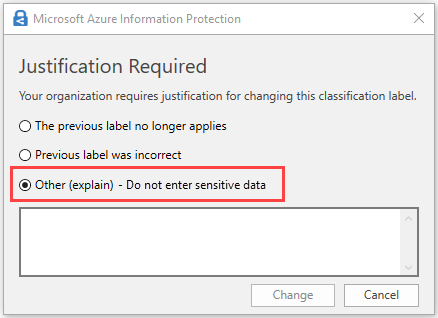
Az alapértelmezett Egyéb szöveg módosításához használja a JustificationTextForUserText speciális tulajdonságot a Set-LabelPolicy parancsmaggal. Állítsa be az értéket a használni kívánt szövegre.
Minta PowerShell-parancs, ha a címkeszabályzat neve "Global":
Set-LabelPolicy -Identity Global -AdvancedSettings @{JustificationTextForUserText="Other (please explain) - Do not enter sensitive info"}
Outlook-előugró üzenetek testreszabása
Az AIP-rendszergazdák testre szabhatják a végfelhasználók számára megjelenő előugró üzeneteket az Outlookban, például:
- Letiltott e-mailek üzenetei
- Figyelmeztető üzenetek, amelyek arra kérik a felhasználókat, hogy ellenőrizzék az általuk küldött tartalmat
- Indoklási üzenetek, amelyek arra kérik a felhasználókat, hogy igazolják az általuk küldött tartalmat
Fontos
Ez az eljárás felülírja az OutlookUnlabeledCollaborationAction speciális tulajdonságával már definiált beállításokat.
Éles környezetben javasoljuk, hogy kerülje a bonyodalmakat az OutlookUnlabeledCollaborationAction speciális tulajdonsággal a szabályok meghatározásához, vagy az összetett szabályok json-fájllal történő definiálásával az alábbiak szerint, de mindkettővel nem.
Az Outlook előugró üzenetei testreszabása:
Hozzon létre .json fájlokat, amelyek mindegyike egy olyan szabályt tartalmaz, amely konfigurálja, hogy az Outlook hogyan jelenítsen meg előugró üzeneteket a felhasználók számára. További információ: Szabályérték .json szintaxis és előugró minta testreszabási .json kód.
A PowerShell használatával speciális beállításokat határozhat meg, amelyek a konfigurálni kívánt előugró üzeneteket szabályozzák. Futtasson külön parancsokat minden konfigurálni kívánt szabályhoz.
Minden PowerShell-parancsnak tartalmaznia kell a konfigurálni kívánt szabályzat nevét, valamint a szabályt meghatározó kulcsot és értéket.
Alkalmazza a következő szintaxist:
$filedata = Get-Content "<Path to json file>" Set-LabelPolicy -Identity <Policy name> -AdvancedSettings @{<Key> ="$filedata"}Ahol:
<Path to json file>A létrehozott json-fájl elérési útja. Például: C:\Users\msanchez\Desktop\ \dlp\OutlookCollaborationRule_1.json.<Policy name>a konfigurálni kívánt szabályzat neve.<Key>a szabály neve. Használja a következő szintaxist, ahol <#> a szabály sorozatszáma:OutlookCollaborationRule_<#>
További információ: Az Outlook testreszabási szabályainak és a szabály értékének json szintaxisa.
Tipp.
További szervezet esetén adja meg a fájlnak a PowerShell-parancsban használt sztringgel megegyező sztringet. Nevezze el például a fájlt OutlookCollaborationRule_1.json, majd használja kulcsként a OutlookCollaborationRule_1 is.
Annak érdekében, hogy az előugró ablakok akkor is megjelenjenek, ha a dokumentumok meg vannak osztva az Outlookon kívülről (fájlmegosztás >> csatolása másolat), konfigurálja a PostponeMandatoryBeforeSave speciális beállítását is.
Az Outlook testreszabási szabályainak rendezése
Az AIP a megadott kulcs sorozatszámát használja a szabályok feldolgozásának sorrendjének meghatározásához. Az egyes szabályokhoz használt kulcsok meghatározásakor definiálja a szigorúbb szabályokat alacsonyabb számokkal, majd a kevésbé korlátozó, nagyobb számokat tartalmazó szabályokat.
Egy adott szabályegyezés megtalálása után az AIP leállítja a szabályok feldolgozását, és végrehajtja az egyező szabályhoz társított műveletet. (Első egyezés – > Kilépési logika)
Példa:
Tegyük fel, hogy az összes belső e-mailt egy adott figyelmeztető üzenettel szeretné konfigurálni, de általában nem szeretné letiltani őket. Azonban meg szeretné akadályozni, hogy a felhasználók titkosnak minősített mellékleteket küldjenek, még belső e-mailekként is.
Ebben a forgatókönyvben rendelje meg a Titkos kód blokkolása szabálykulcsot, amely a pontosabb szabály, mielőtt az általánosabb belső szabálykulcsra figyelmeztet:
- A Letiltás üzenethez: OutlookCollaborationRule_1
- A Figyelmeztetés üzenethez: OutlookCollaborationRule_2
Szabályérték .json szintaxis
A szabály json szintaxisának meghatározása az alábbiak szerint:
"type" : "And",
"nodes" : []
Legalább két csomópontnak kell lennie, az első a szabály feltételének felel meg, az utolsó pedig a szabály műveletét jelöli. További információkért lásd:
Szabályfeltétel szintaxisa
A szabályfeltétel-csomópontoknak tartalmazniuk kell a csomópont típusát, majd maguknak a feltételeket.
A támogatott csomóponttípusok a következők:
| Csomópont típusa | Leírás |
|---|---|
| És | Végrehajtja és az összes gyermekcsomóponton |
| Vagy | Végrehajtja vagy az összes gyermekcsomóponton |
| Nem | Nem a saját gyermeke esetében hajt végre műveleteket |
| Kivéve | Nem a saját gyermekének ad vissza értéket, ami azt eredményezi, hogy mindenként viselkedik |
| SentTo, majd tartományok: listOfDomains | Az alábbiak egyikét ellenőrzi: - Ha a szülő kivétel, ellenőrizze, hogy az összes címzett az egyik tartományban van-e - Ha a szülő nem más, mint a Kivétel, ellenőrizze, hogy a címzettek bármelyike az egyik tartományban van-e. |
| EMailLabel, majd címke | Az alábbiak egyike: - A címke azonosítója - null, ha nincs címkézve |
| AttachmentLabel, majd címke és támogatott bővítmények | Az alábbiak egyike: igaz: - Ha a szülő kivétel, ellenőrizze, hogy az egy támogatott kiterjesztésű mellékletek mindegyike megtalálható-e a címkén belül. - Ha a szülő bármi más, kivéve, ellenőrzi, hogy az egyik támogatott kiterjesztésű melléklet létezik-e a címkén belül. - Ha nincs címkézve, és a címke = null hamis: Minden más esetben Megjegyzés: Ha a Bővítmények tulajdonság üres vagy hiányzik, a szabály minden támogatott fájltípust (bővítményt) tartalmaz. |
Szabályművelet szintaxisa
A szabályműveletek a következők lehetnek:
| Művelet | Syntax | Mintaüzenet |
|---|---|---|
| Blokk | Block (List<language, [title, body]>) |
Letiltott e-mail Titkos kódként besorolt tartalmat fog küldeni egy vagy több nem megbízható címzettnek: rsinclair@contoso.comA szervezeti szabályzat nem engedélyezi ezt a műveletet. Érdemes lehet eltávolítani ezeket a címzetteket, vagy lecserélni a tartalmat. |
| Figyelmeztet | Warn (List<language,[title,body]>) |
Megerősítés szükséges Általános besorolású tartalmat szeretne küldeni egy vagy több nem megbízható címzettnek: rsinclair@contoso.comA szervezeti szabályzat megerősítést igényel a tartalom elküldéséhez. |
| Igazolja | Justify (numOfOptions, hasFreeTextOption, List<language, [Title, body, options1,options2….]> ) Legfeljebb három lehetőség közül választhat. |
Indoklás szükséges A szervezeti szabályzat indoklást igényel, hogy általános besorolású tartalmat küldjön a nem megbízható címzetteknek. - Megerősítem, hogy a címzettek jóváhagyták a tartalom megosztását - A felettesem jóváhagyta a tartalom megosztását - Egyéb, a magyarázatnak megfelelően |
Műveletparaméterek
Ha nincs megadva paraméter egy művelethez, az előugró ablakokban az alapértelmezett szöveg jelenik meg.
Minden szöveg a következő dinamikus paramétereket támogatja:
| Paraméter | Leírás |
|---|---|
${MatchedRecipientsList} |
A SentTo feltételeinek utolsó egyezése |
${MatchedLabelName} |
Az e-mail/melléklet címkéje, a házirend honosított nevével |
${MatchedAttachmentName} |
A melléklet neve az AttachmentLabel feltétel utolsó egyezéséből |
Feljegyzés
Minden üzenet tartalmazza a További információ, valamint a Súgó és a Visszajelzés párbeszédpanelt.
A nyelv a területi név CultureName neve, például: angol = en-us; Spanyol = es-es
A csak szülőnyelvek nevei is támogatottak, például en csak.
Minta előugró testreszabási .json kód
A következő .json kódkészletek bemutatják, hogyan definiálhat különféle szabályokat, amelyek szabályozzák, hogy az Outlook hogyan jeleníti meg az előugró üzeneteket a felhasználók számára.
- 1. példa: Belső e-mailek vagy mellékletek letiltása
- 2. példa: Nem besorolt Office-mellékletek letiltása
- 3. példa: A felhasználónak el kell fogadnia egy bizalmas e-mail vagy melléklet küldését
- 4. példa: Figyelmeztetés címkével nem rendelkező e-mailen, valamint egy adott címkével rendelkező melléklet
- 5. példa: Indoklás kérése két előre definiált beállítással és egy további szabadszöveges beállítással
1. példa: Belső e-mailek vagy mellékletek letiltása
Az alábbi .json kód blokkolja a belsőként besorolt e-maileket vagy mellékleteket, hogy külső címzettek legyenek beállítva.
Ebben a példában a 89a453df-5df4-4976-8191-259d0cf9560a a belső címke azonosítója, a belső tartományok pedig contoso.com és microsoft.com.
Mivel nincs megadva konkrét bővítmény, az összes támogatott fájltípust tartalmazza.
{
"type" : "And",
"nodes" : [
{
"type" : "Except" ,
"node" :{
"type" : "SentTo",
"Domains" : [
"contoso.com",
"microsoft.com"
]
}
},
{
"type" : "Or",
"nodes" : [
{
"type" : "AttachmentLabel",
"LabelId" : "89a453df-5df4-4976-8191-259d0cf9560a"
},{
"type" : "EmailLabel",
"LabelId" : "89a453df-5df4-4976-8191-259d0cf9560a"
}
]
},
{
"type" : "Block",
"LocalizationData": {
"en-us": {
"Title": "Email Blocked",
"Body": "The email or at least one of the attachments is classified as <Bold>${MatchedLabelName}</Bold>. Documents classified as <Bold> ${MatchedLabelName}</Bold> cannot be sent to external recipients (${MatchedRecipientsList}).<br><br>List of attachments classified as <Bold>${MatchedLabelName}</Bold>:<br><br>${MatchedAttachmentName}<br><br><br>This message will not be sent.<br>You are responsible for ensuring compliance with classification requirements as per Contoso's policies."
},
"es-es": {
"Title": "Correo electrónico bloqueado",
"Body": "El correo electrónico o al menos uno de los archivos adjuntos se clasifica como <Bold> ${MatchedLabelName}</Bold>."
}
},
"DefaultLanguage": "en-us"
}
]
}
2. példa: Nem besorolt Office-mellékletek letiltása
Az alábbi .json kód megakadályozza, hogy a nem besorolt Office-mellékletek vagy e-mailek külső címzetteknek legyenek elküldve.
Az alábbi példában a címkézést igénylő mellékletlista a következő: .doc,.docm,.docx,.dot,.dotm,.dotx,.potm,.potx,.pps,.ppsm,.ppsx,.ppt,.pptm,.pptx,.vdw ,.vsd,.vsdm,.vsdx,.vss,.vssm,.vst,.vstm,.vssx,.vstx,.xls,.xlsb,.xlt,.xlsm,.xlsx,.xltm,.xltx
{
"type" : "And",
"nodes" : [
{
"type" : "Except" ,
"node" :{
"type" : "SentTo",
"Domains" : [
"contoso.com",
"microsoft.com"
]
}
},
{
"type" : "Or",
"nodes" : [
{
"type" : "AttachmentLabel",
"LabelId" : null,
"Extensions": [
".doc",
".docm",
".docx",
".dot",
".dotm",
".dotx",
".potm",
".potx",
".pps",
".ppsm",
".ppsx",
".ppt",
".pptm",
".pptx",
".vdw",
".vsd",
".vsdm",
".vsdx",
".vss",
".vssm",
".vst",
".vstm",
".vssx",
".vstx",
".xls",
".xlsb",
".xlt",
".xlsm",
".xlsx",
".xltm",
".xltx"
]
},{
"type" : "EmailLabel",
"LabelId" : null
}
]
},
{
"type" : "Block",
"LocalizationData": {
"en-us": {
"Title": "Emailed Blocked",
"Body": "Classification is necessary for attachments to be sent to external recipients.<br><br>List of attachments that are not classified:<br><br>${MatchedAttachmentName}<br><br><br>This message will not be sent.<br>You are responsible for ensuring compliance to classification requirement as per Contoso's policies.<br><br>For MS Office documents, classify and send again.<br><br>For PDF files, classify the document or classify the email (using the most restrictive classification level of any single attachment or the email content) and send again."
},
"es-es": {
"Title": "Correo electrónico bloqueado",
"Body": "La clasificación es necesaria para que los archivos adjuntos se envíen a destinatarios externos."
}
},
"DefaultLanguage": "en-us"
}
]
}
3. példa: A felhasználónak el kell fogadnia egy bizalmas e-mail vagy melléklet küldését
Az alábbi példában az Outlook megjelenít egy üzenetet, amely figyelmezteti a felhasználót, hogy bizalmas e-mailt vagy mellékletet küld a külső címzetteknek, és azt is megköveteli, hogy a felhasználó válassza az Elfogadom lehetőséget.
Ez a fajta figyelmeztető üzenet technikailag indoklásnak minősül, mivel a felhasználónak az Elfogadom lehetőséget kell választania.
Mivel nincs megadva konkrét bővítmény, az összes támogatott fájltípust tartalmazza.
{
"type" : "And",
"nodes" : [
{
"type" : "Except" ,
"node" :{
"type" : "SentTo",
"Domains" : [
"contoso.com",
"microsoft.com"
]
}
},
{
"type" : "Or",
"nodes" : [
{
"type" : "AttachmentLabel",
"LabelId" : "3acd2acc-2072-48b1-80c8-4da23e245613"
},{
"type" : "EmailLabel",
"LabelId" : "3acd2acc-2072-48b1-80c8-4da23e245613"
}
]
},
{
"type" : "Justify",
"LocalizationData": {
"en-us": {
"Title": "Warning",
"Body": "You are sending a document that is classified as <Bold>${MatchedLabelName}</Bold> to at least one external recipient. Please make sure that the content is correctly classified and that the recipients are entitled to receive this document.<br><br>List of attachments classified as <Bold>${MatchedLabelName}</Bold>:<br><br>${MatchedAttachmentName}<br><br><Bold>List of external email addresses:</Bold><br>${MatchedRecipientsList})<br><br>You are responsible for ensuring compliance to classification requirement as per Contoso's policies.<br><br><Bold>Acknowledgement</Bold><br>By clicking <Bold>I accept</Bold> below, you confirm that the recipient is entitled to receive the content and the communication complies with CS Policies and Standards",
"Options": [
"I accept"
]
},
"es-es": {
"Title": "Advertencia",
"Body": "Está enviando un documento clasificado como <Bold>${MatchedLabelName}</Bold> a al menos un destinatario externo. Asegúrese de que el contenido esté correctamente clasificado y que los destinatarios tengan derecho a recibir este documento.",
"Options": [
"Acepto"
]
}
},
"HasFreeTextOption":"false",
"DefaultLanguage": "en-us"
}
]
}
4. példa: Figyelmeztetés címkével nem rendelkező e-mailen, valamint egy adott címkével rendelkező melléklet
Az alábbi .json kód hatására az Outlook figyelmezteti a felhasználót, amikor belső e-mailt küld, nincs címkéje, és egy adott címkével ellátott melléklettel rendelkezik.
Ebben a példában a bcbef25a-c4db-446b-9496-1b558d9edd0e a melléklet címkéjének azonosítója, a szabály pedig .docx, .xlsx és .pptx fájlokra vonatkozik.
Alapértelmezés szerint a címkével ellátott mellékletekkel rendelkező e-mailek nem kapják meg automatikusan ugyanazt a címkét.
{
"type" : "And",
"nodes" : [
{
"type" : "EmailLabel",
"LabelId" : null
},
{
"type": "AttachmentLabel",
"LabelId": "bcbef25a-c4db-446b-9496-1b558d9edd0e",
"Extensions": [
".docx",
".xlsx",
".pptx"
]
},
{
"type" : "SentTo",
"Domains" : [
"contoso.com",
]
},
{
"type" : "Warn"
}
]
}
5. példa: Indoklás kérése két előre definiált beállítással és egy további szabadszöveges beállítással
Az alábbi .json kód hatására az Outlook rákérdez a felhasználóra a művelet indoklására. Az indoklás szövege két előre definiált beállítást, valamint egy harmadik, szabadszöveges beállítást tartalmaz.
Mivel nincs megadva konkrét bővítmény, az összes támogatott fájltípust tartalmazza.
{
"type" : "And",
"nodes" : [
{
"type" : "Except" ,
"node" :{
"type" : "SentTo",
"Domains" : [
"contoso.com",
]
}
},
{
"type" : "EmailLabel",
"LabelId" : "34b8beec-40df-4219-9dd4-553e1c8904c1"
},
{
"type" : "Justify",
"LocalizationData": {
"en-us": {
"Title": "Justification Required",
"Body": "Your organization policy requires justification for you to send content classified as <Bold> ${MatchedLabelName}</Bold>,to untrusted recipients:<br>Recipients are: ${MatchedRecipientsList}",
"Options": [
"I confirm the recipients are approved for sharing this content",
"My manager approved sharing of this content",
"Other, as explained"
]
},
"es-es": {
"Title": "Justificación necesaria",
"Body": "La política de su organización requiere una justificación para que envíe contenido clasificado como <Bold> ${MatchedLabelName}</Bold> a destinatarios que no sean de confianza.",
"Options": [
"Confirmo que los destinatarios están aprobados para compartir este contenido.",
"Mi gerente aprobó compartir este contenido",
"Otro, como se explicó"
]
}
},
"HasFreeTextOption":"true",
"DefaultLanguage": "en-us"
}
]
}
SharePoint-időtúllépések konfigurálása
Alapértelmezés szerint a SharePoint-interakciók időtúllépése két perc, amely után a megkísérelt AIP-művelet meghiúsul.
A 2.8.85.0-s verziótól kezdve az AIP-rendszergazdák a következő speciális tulajdonságok használatával szabályozhatják ezt az időtúllépést egy óó:mm:ss szintaxissal az időtúllépések meghatározásához:
SharepointWebRequestTimeout. Meghatározza a SharePointnak küldött összes AIP-webes kérés időtúllépését. Alapértelmezett = 2 perc.
Ha például a szabályzat neve Globális, az alábbi PowerShell-mintaparancs 5 percre frissíti a webes kérések időtúllépését.
Set-LabelPolicy -Identity Global -AdvancedSettings @{SharepointWebRequestTimeout="00:05:00"}SharepointFileWebRequestTimeout. Meghatározza a kifejezetten SharePoint-fájlokra vonatkozó időtúllépést az AIP-webkérelmeken keresztül. Alapértelmezett = 15 perc
Ha például a szabályzat neve Globális, az alábbi PowerShell-mintaparancs 10 percre frissíti a fájl webes kérésének időtúllépését.
Set-LabelPolicy -Identity Global -AdvancedSettings @{SharepointFileWebRequestTimeout="00:10:00"}
A képolvasó időtúllépésének elkerülése a SharePointban
Ha a SharePoint 2013-as vagy újabb verziójában hosszú fájlelérési utakat használ, győződjön meg arról, hogy a SharePoint-kiszolgáló httpRuntime.maxUrlLength értéke nagyobb az alapértelmezett 260 karakternél.
Ez az érték a konfiguráció HttpRuntimeSection osztályában ASP.NET van definiálva.
A HttpRuntimeSection osztály frissítése:
Biztonsági másolat készítése a web.config konfigurációról.
Szükség szerint frissítse a maxUrlLength értéket. Példa:
<httpRuntime maxRequestLength="51200" requestValidationMode="2.0" maxUrlLength="5000" />Indítsa újra a SharePoint-webkiszolgálót, és ellenőrizze, hogy megfelelően van-e betöltve.
A Windows Internet Information Servers (IIS) kezelőjében például válassza ki a webhelyet, majd a Webhely kezelése területen válassza az Újraindítás lehetőséget.
Az Outlook teljesítményproblémáinak megakadályozása S/MIME-e-mailekkel
Teljesítményproblémák léphetnek fel az Outlookban, amikor az S/MIME-e-mailek megnyílnak az Olvasóablakban. A problémák elkerülése érdekében engedélyezze az OutlookSkipSmimeOnReadingPaneEnabled speciális tulajdonságot .
A tulajdonság engedélyezése megakadályozza, hogy az AIP-sáv és az e-mail-besorolások megjelenjenek az olvasóablakban.
Ha például a szabályzat neve Globális, az alábbi PowerShell-mintaparancs engedélyezi az OutlookSkipSmimeOnReadingPaneEnabled tulajdonságot :
Set-LabelPolicy -Identity Global -AdvancedSettings @{OutlookSkipSmimeOnReadingPaneEnabled="true"}
Dokumentumkövetési funkciók kikapcsolása
Alapértelmezés szerint a dokumentumkövetési funkciók be vannak kapcsolva a bérlő számára. Ha ki szeretné kapcsolni őket, például a szervezet vagy a régió adatvédelmi követelményei esetében, állítsa az EnableTrackAndRevoke értéket Hamis értékre.
Ha ki van kapcsolva, a dokumentumkövetési adatok már nem lesznek elérhetők a szervezetben, és a felhasználók többé nem fogják látni a Visszavonás menüt a Office-app.
A kijelölt címkeszabályzathoz adja meg a következő sztringeket:
Kulcs: EnableTrackAndRevoke
Érték: Hamis
Példa PowerShell-parancsra, ahol a címkeházirend neve "Global":
Set-LabelPolicy -Identity Global -AdvancedSettings @{EnableTrackAndRevoke="False"}
Ha ezt az értéket Hamis értékre állítja, a nyomon követés és a visszavonás az alábbiak szerint ki van kapcsolva:
- A védett dokumentumok AIP egységes címkézési ügyféllel való megnyitása többé nem regisztrálja a dokumentumokat nyomon követés és visszavonás céljából.
- A végfelhasználók a továbbiakban nem látják a Visszavonás menüt a Office-app.
A nyomon követéshez már regisztrált védett dokumentumok azonban továbbra is nyomon lesznek követve, és a rendszergazdák továbbra is visszavonhatják a Hozzáférést a PowerShellből. A nyomkövetési és visszavonási funkciók teljes kikapcsolásához futtassa a Disable-AipServiceDocumentTrackingFeature parancsmagot is.
Ez a konfiguráció egy speciális házirend-beállítást használ, amelyet a Security & Compliance Center PowerShell használatával kell konfigurálnia.
Tipp.
A nyomon követés és a visszavonás bekapcsolásához állítsa az EnableTrackAndRevoke értéket True értékre, és futtassa az Enable-AipServiceDocumentTrackingFeature parancsmagot is.
A Office-app végfelhasználóinak Visszavonás lehetőségének kikapcsolása
Ha nem szeretné, hogy a végfelhasználók visszavonhassák a védett dokumentumokhoz való hozzáférést a Office-app, eltávolíthatja a Hozzáférés visszavonása lehetőséget a Office-app.
Feljegyzés
A Hozzáférés visszavonása lehetőség eltávolítása továbbra is nyomon követi a védett dokumentumokat a háttérben, és megőrzi a rendszergazdai jogosultságot a dokumentumokhoz való hozzáférés PowerShell-lel történő visszavonására.
A kijelölt címkeszabályzathoz adja meg a következő sztringeket:
Kulcs: EnableRevokeGuiSupport
Érték: Hamis
Példa PowerShell-parancsra, ahol a címkeházirend neve "Global":
Set-LabelPolicy -Identity Global -AdvancedSettings @{EnableRevokeGuiSupport="False"}
Az automatikus címkézés időtúllépésének konfigurálása Office-fájlokon
Alapértelmezés szerint a képolvasó automatikus címkézési időtúllépése az Office-fájlokon 3 másodperc.
Ha összetett Excel-fájllal rendelkezik, amely sok lapot vagy sort tartalmaz, előfordulhat, hogy 3 másodperc nem elegendő a címkék automatikus alkalmazásához. A kijelölt címkeszabályzat időtúllépésének növeléséhez adja meg a következő sztringeket:
Kulcs: OfficeContentExtractionTimeout
Érték: Másodperc, a következő formátumban:
hh:mm:ss.
Fontos
Javasoljuk, hogy ezt az időtúllépést ne növelje 15 másodpercnél hosszabbra.
Példa PowerShell-parancsra, ahol a címkeházirend neve "Global":
Set-LabelPolicy -Identity Global -AdvancedSettings @{OfficeContentExtractionTimeout="00:00:15"}
A frissített időtúllépés az összes Office-fájl automatikus címkézésére vonatkozik.
Besorolási globalizációs funkciók bekapcsolása (nyilvános előzetes verzió)
Besorolási globalizációs funkciók, beleértve a kelet-ázsiai nyelvek nagyobb pontosságát és a kétbájtos karakterek támogatását. Ezek a fejlesztések csak 64 bites folyamatokhoz érhetők el, és alapértelmezés szerint ki vannak kapcsolva.
A szabályzathoz tartozó funkciók bekapcsolásához adja meg a következő sztringeket:
Kulcs: EnableGlobalization
Érték:
True
Példa PowerShell-parancsra, ahol a címkeházirend neve "Global":
Set-LabelPolicy -Identity Global -AdvancedSettings @{EnableGlobalization="True"}
Ha ismét ki szeretné kapcsolni a támogatást, és vissza szeretne térni az alapértelmezett értékre, állítsa az EnableGlobalization speciális beállítást üres sztringre.
Adathatár beállításainak engedélyezése
Miután a Microsoft elkötelezte magát az eu-adathatár mellett, az Azure Information Protection egységes címkézési ügyfélprogramjának uniós ügyfelei elküldhetik adataikat az EU-ba, hogy tárolhassák és feldolgozhassák őket.
Kapcsolja be ezt a funkciót az AIP-ügyfélben a beállításkulcs módosításával, amely megadja az események megfelelő helyét:
- Beállításkulcs: HKEY_LOCAL_MACHINE\SOFTWARE\WOW6432Node\Microsoft\MSIP\DataBoundary (DWORD)
- Értékek:
Default = 0North_America = 1European_Union = 2
Alapértelmezett rendszerböngésző engedélyezése hitelesítéshez
Az AIP-ügyfélben a hitelesítéshez használja az alapértelmezett rendszerböngészőt. Alapértelmezés szerint az AIP-ügyfél megnyitja a Microsoft Edge-et hitelesítés céljából.
Kapcsolja be ezt a funkciót az AIP-ügyfélben a beállításkulcs engedélyezésével:
- Beállításkulcs: HKEY_LOCAL_MACHINE\SOFTWARE\WOW6432Node\Microsoft\MSIP\MSALUseSytemDefaultBrowserAuth (DWORD)
- Értékek:
Disabled = 0Enabled = 1
Következő lépések
Most, hogy testre szabta az Azure Information Protection egységes címkézési ügyfelet, az alábbi forrásokból tájékozódhat az ügyfél támogatásához szükséges további információkról:
Visszajelzés
Hamarosan elérhető: 2024-ben fokozatosan kivezetjük a GitHub-problémákat a tartalom visszajelzési mechanizmusaként, és lecseréljük egy új visszajelzési rendszerre. További információ: https://aka.ms/ContentUserFeedback.
Visszajelzés küldése és megtekintése a következőhöz: